Page 1

Príručka používateľa
Osobný počítač
Typový rad VPCF2
N
Page 2
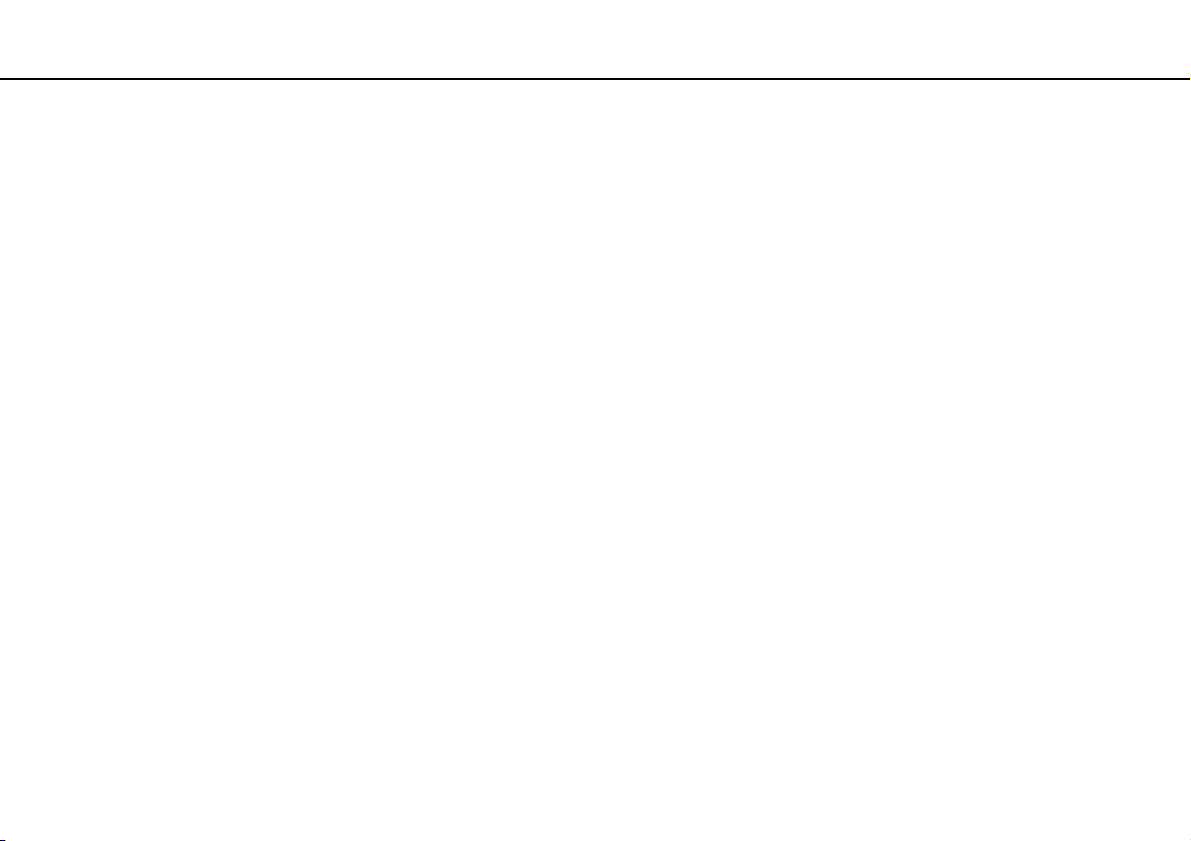
Obsah
2
nN
Pred použitím ..................................................................... 4
Ďalšie informácie o počítači VAIO................................. 5
Ergonomické zretele ..................................................... 8
Začíname .......................................................................... 10
Umiestnenie ovládacích prvkov a zásuviek ................11
Informácie o indikátoroch ........................................... 17
Pripojenie napájacieho zdroja ..................................... 18
Používanie batérie....................................................... 20
Bezpečné vypnutie počítača....................................... 27
Používanie režimov nízkej spotreby ............................ 28
Udržiavanie počítača v optimálnom stave .................. 31
Používanie počítača VAIO ................................................ 34
Používanie klávesnice ................................................. 35
Používanie dotykového panelu ................................... 38
Používanie tlačidiel so špeciálnymi funkciami ............39
Používanie funkcie rýchleho prístupu na web............. 41
Používanie vstavanej kamery ...................................... 43
Používanie optickej jednotky ...................................... 44
Používanie média „Memory Stick“.............................. 52
Používanie ďalších modulov alebo pamäťových
kariet ........................................................................... 59
Používanie Internetu.................................................... 63
Používanie siete (LAN) .................................................64
Používanie bezdrôtovej siete LAN ...............................65
Používanie funkcie BLUETOOTH ................................70
Používanie periférnych zariadení ......................................76
Pripojenie externých reproduktorov alebo
slúchadiel.....................................................................77
Pripojenie externého displeja ......................................78
Výber režimu displeja ..................................................85
Používanie funkcie viacerých monitorov .....................86
Pripojenie externého mikrofónu...................................88
Pripojenie zariadenia USB ...........................................89
Pripojenie zariadenia i.LINK.........................................91
Prispôsobenie vášho počítača VAIO.................................93
Nastavenie hesla .........................................................94
Používanie nástroja VAIO Control Center..................100
Používanie funkcie Správa napájania VAIO...............102
Zmena jazyka displeja ...............................................103
Rozšírenie vášho počítača VAIO .....................................104
Pridávanie a odoberanie pamäte...............................105
Page 3
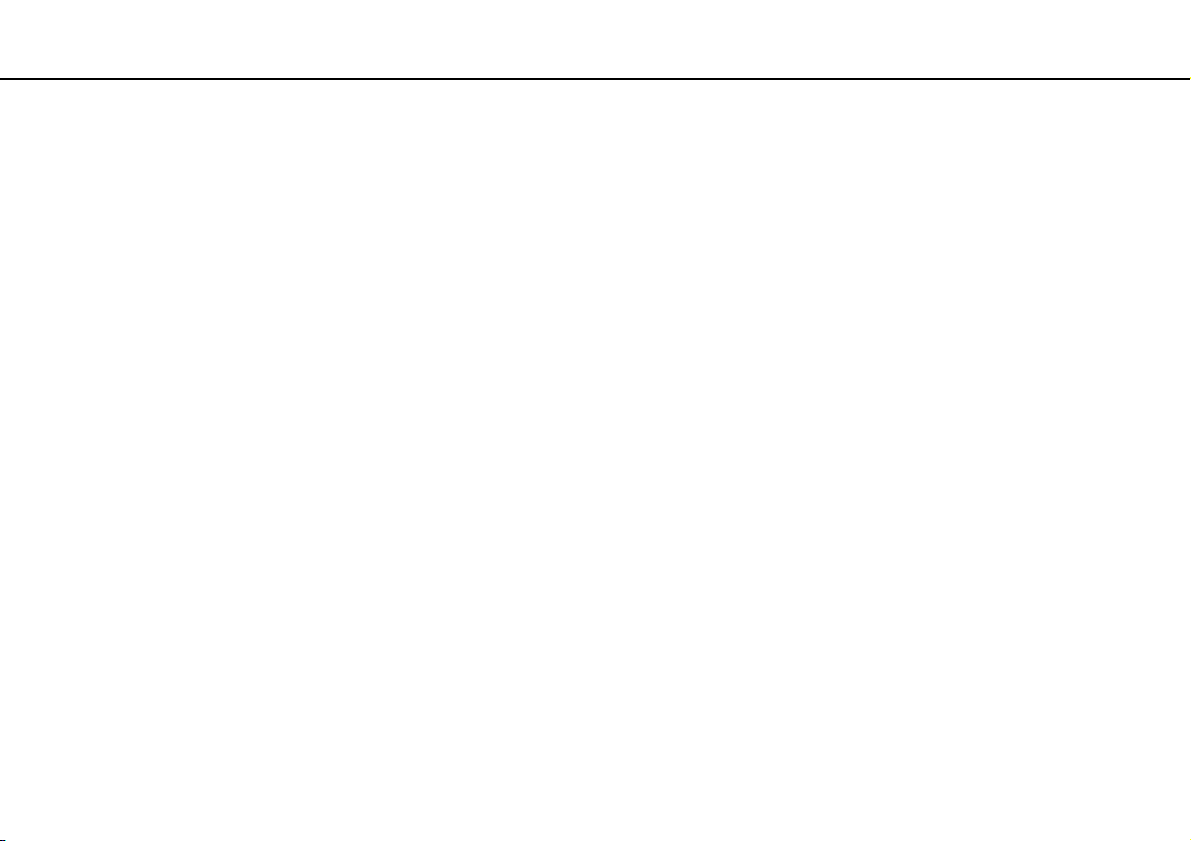
3
nN
Preventívne opatrenia..................................................... 111
Informácie o bezpečnosti.......................................... 112
Informácie o starostlivosti a údržbe.......................... 114
Zaobchádzanie s počítačom..................................... 115
Zaobchádzanie s obrazovkou LCD........................... 117
Používanie napájacieho zdroja.................................. 118
Zaobchádzanie so vstavanou kamerou .................... 119
Zaobchádzanie s diskami ......................................... 120
Používanie batérie..................................................... 121
Zaobchádzanie s médiami „Memory Stick“.............. 122
Zaobchádzanie so vstavaným úložným
zariadením................................................................. 123
Odstraňovanie porúch .................................................... 124
Prevádzka počítača .................................................. 126
Aktualizácia a zabezpečenie systému ...................... 132
Obnovenie a médiá obnovenia ................................. 133
Oblasť disku.............................................................. 136
Batéria....................................................................... 137
Vstavaná kamera....................................................... 139
Siete (LAN a bezdrôtová sieť LAN) ........................... 141
Technológia BLUETOOTH ........................................ 145
Optické disky ............................................................ 148
Displej ....................................................................... 153
Tlač ........................................................................... 158
Mikrofón ....................................................................159
Reproduktory.............................................................160
Dotykový panel..........................................................162
Klávesnica .................................................................163
Diskety.......................................................................164
Zvuk a obraz..............................................................165
„Memory Stick“ .........................................................168
Periférne zariadenia ...................................................169
Obchodné značky ...........................................................170
Oznámenie ......................................................................173
Page 4
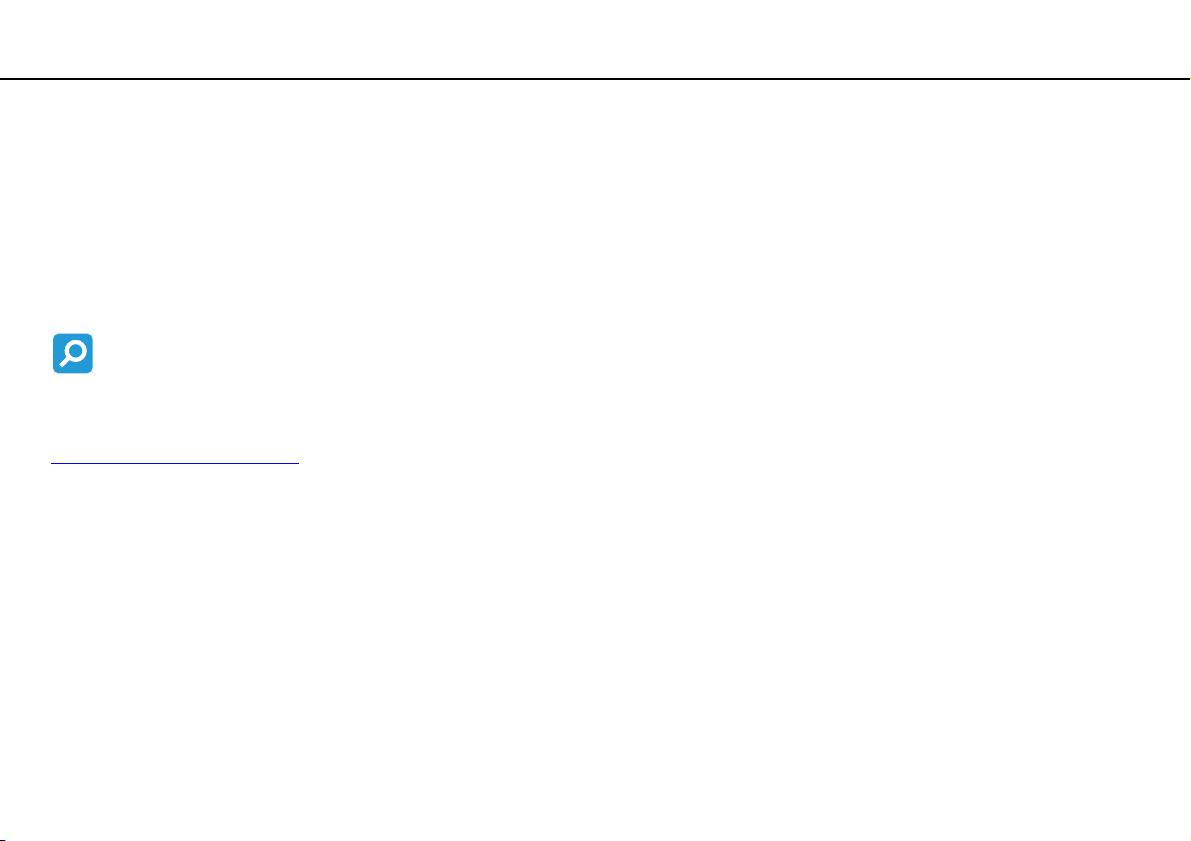
Pred použitím >
4
nN
Pred použitím
Blahoželáme vám ku kúpe počítača VAIO®. Víta vás elektronická Príručka používateľa. Spoločnosť Sony skombinovala
špičkové technológie v oblasti zvuku, videa, výpočtovej techniky a telekomunikácií, aby vám poskytla pôžitok z používania
najmodernejšej výpočtovej techniky.
!
Vonkajšie pohľady znázornené v tejto príručke sa môžu mierne odlišovať od vášho počítača.
Ako zistiť technické údaje
Niektoré funkcie, možnosti a dodané položky nemusia byť v počítači dostupné.
Ak chcete zistiť konfiguráciu svojho počítača, navštívte webovú stránku technickej podpory počítačov VAIO
http://support.vaio.sony.eu/
.
Page 5
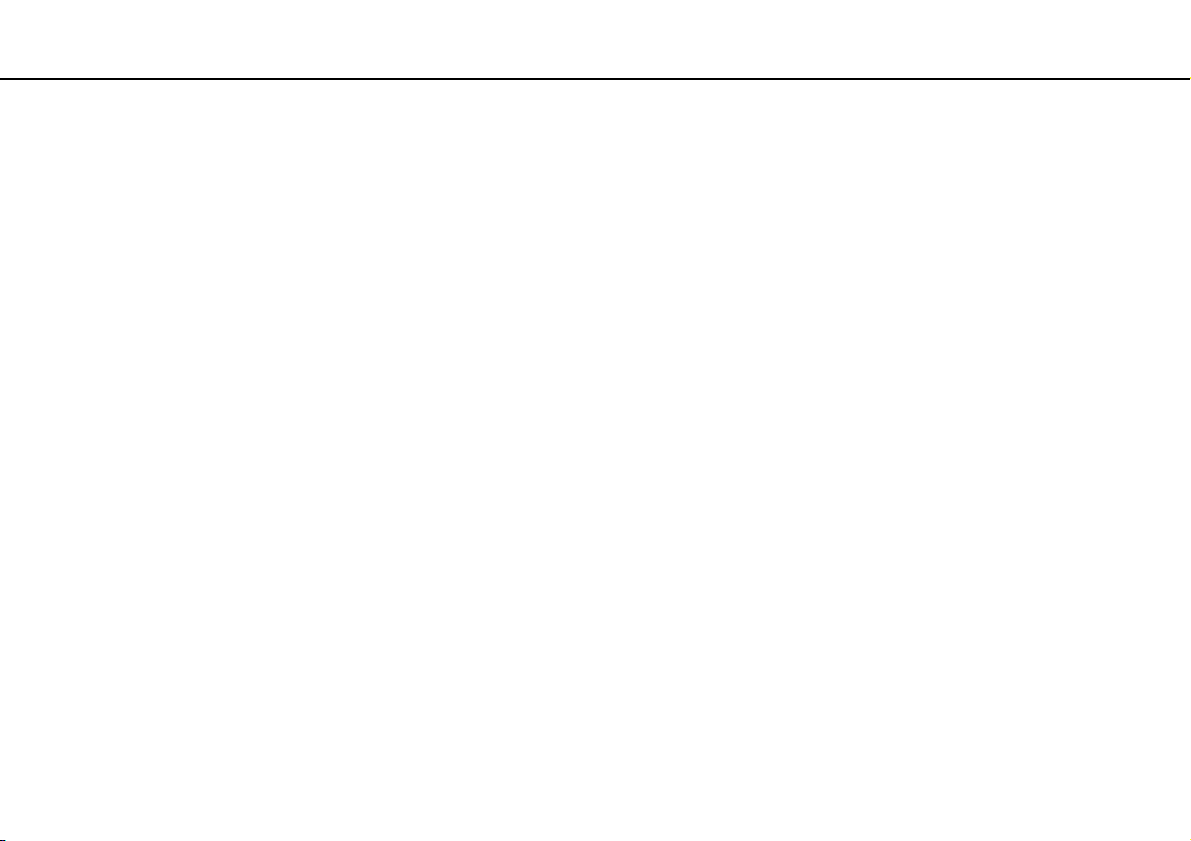
Pred použitím >
Ďalšie informácie o počítači VAIO
Ďalšie informácie o počítači VAIO
Táto časť obsahuje informácie o technickej podpore pre počítače VAIO.
1. Tlačená dokumentácia
❑ Sprievodca rýchlym uvedením do prevádzky – prehľad pripojenia súčastí, informácie o inštalácii a pod.
❑ Sprievodca obnovou, zálohovaním a odstraňovaním porúch
❑ Predpisy, záruka a servisná podpora
✍
Pred aktivovaním bezdrôtových funkcií, napríklad bezdrôtovej siete LAN alebo technológie BLUETOOTH, si pozorne prečítajte dokument
podpora
.
Predpisy, záruka a servisná
5
nN
Page 6
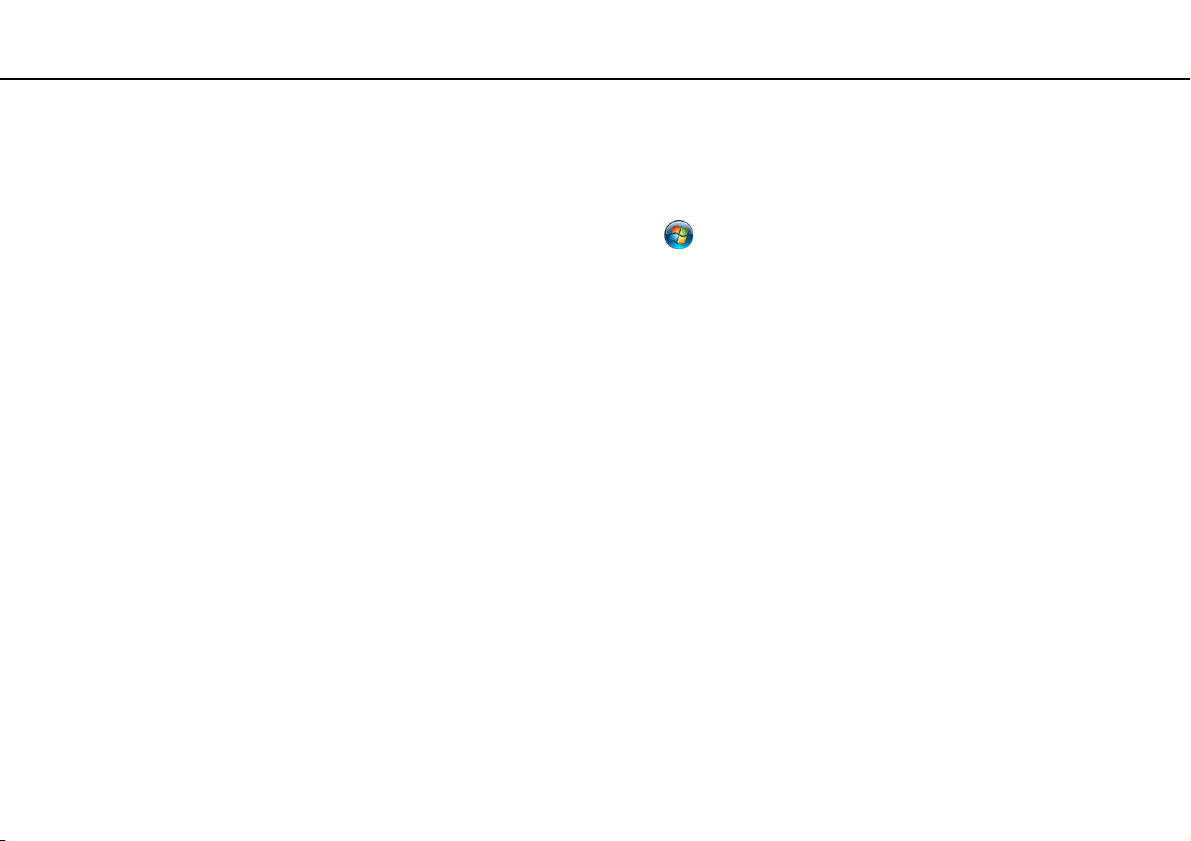
Pred použitím >
Ďalšie informácie o počítači VAIO
6
nN
2. Elektronická dokumentácia
❑ Príručka používateľa VAIO – všeobecné informácie o počítači VAIO vrátane informácií o technickej podpore a riešení
problémov.
Príručku používateľa VAIO zobrazíte kliknutím na tlačidlo Štart , položky Všetky programy a VAIO užívateľská
príručka.
❑ Lokalita Pomoc a technická podpora pre systém Windows – komplexný zdroj praktických rád, výukových programov
a ukážok, ktoré vás naučia používať počítač.
Ak chcete získať prístup k lokalite Pomoc a technická podpora pre systém Windows, kliknite na tlačidlo Štart a potom
na položku Pomoc a technická podpora, prípadne stlačte a podržte kláves s logom systému Microsoft Windows a stlačte
kláves F1.
Page 7
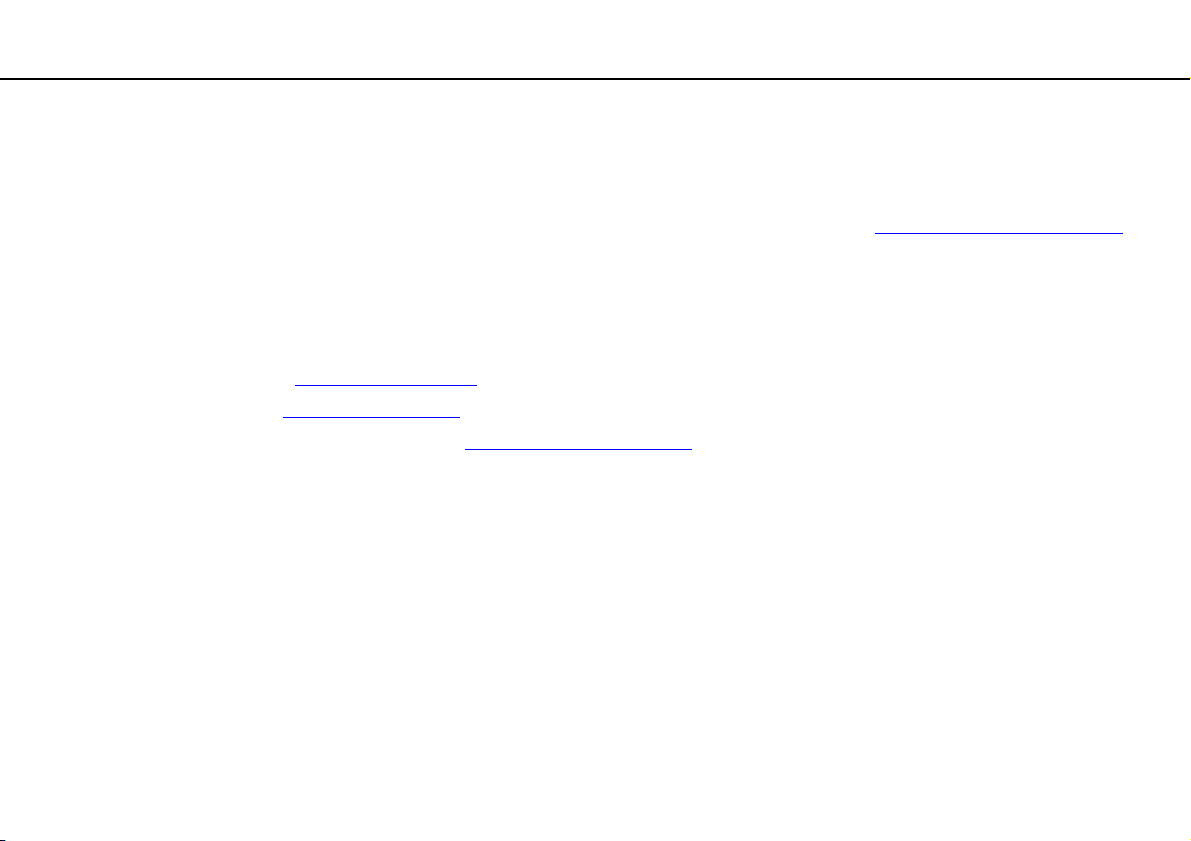
Pred použitím >
Ďalšie informácie o počítači VAIO
7
nN
3. Webové stránky technickej podpory
Ak sa vyskytne problém s počítačom VAIO, spustite aplikáciu VAIO Care, ktorá ponúka rôzne možnosti riešenia väčšiny
problémov. Podrobnosti nájdete v časti Používanie aplikácie VAIO Care (str. 33).
Ak potrebujete ďalšiu pomoc, navštívte webovú stránku technickej podpory počítačov VAIO http://support.vaio.sony.eu/
Po kontaktovaní technickej podpory počítačov VAIO budete požiadaní o sériové číslo počítača.
Sériové číslo je 15-ciferné číslo, ktoré nájdete v spodnej časti okna aplikácie VAIO Care, na spodnom alebo zadnom paneli
počítača, prípadne vnútri otvoru na batériu.
Ďalšími zdrojmi informácií o počítači VAIO sú:
❑ Fórum VAIO na lokalite http://club-vaio.com
❑ Webová lokalita VAIO http://www.vaio.eu/
❑ Internetový obchod Sony Store na lokalite http://www.sony.eu/store
, ktoré umožňuje komunikovať s ďalšími používateľmi počítačov VAIO.
, ktorá ponúka informácie o produktoch.
.
.
Page 8

Pred použitím >
Ergonomické zretele
8
nN
Ergonomické zretele
Počítač budete používať ako prenosné zariadenie v rôznych prostrediach. Kedykoľvek je to možné, mali by ste sa pokúsiť
brať do úvahy nasledujúce ergonomické zretele v stacionárnom aj prenosnom prostredí:
❑ Umiestnenie počítača – počítač umiestnite priamo pred seba. Pri používaní klávesnice alebo ukazovacieho zariadenia
držte predlaktia vo vodorovnej polohe so zápästiami v neutrálnej pohodlnej polohe. Ramená nechajte voľne spustené
v prirodzenej polohe. Pri používaní počítača si doprajte časté prestávky. Nadmerné používanie počítača môže namáhať
zrak, svaly alebo šľachy.
❑ Nábytok a držanie tela – seďte na stoličke s dobrým zadným operadlom. Výšku stoličky nastavte tak, aby vaše chodidlá
spočívali rovno na podlahe. Opierka na nohy vám môže zabezpečiť lepšie pohodlie. Seďte uvoľnene vo vzpriamenej polohe
a vyhýbajte sa hrbeniu alebo nakláňaniu dozadu.
Page 9
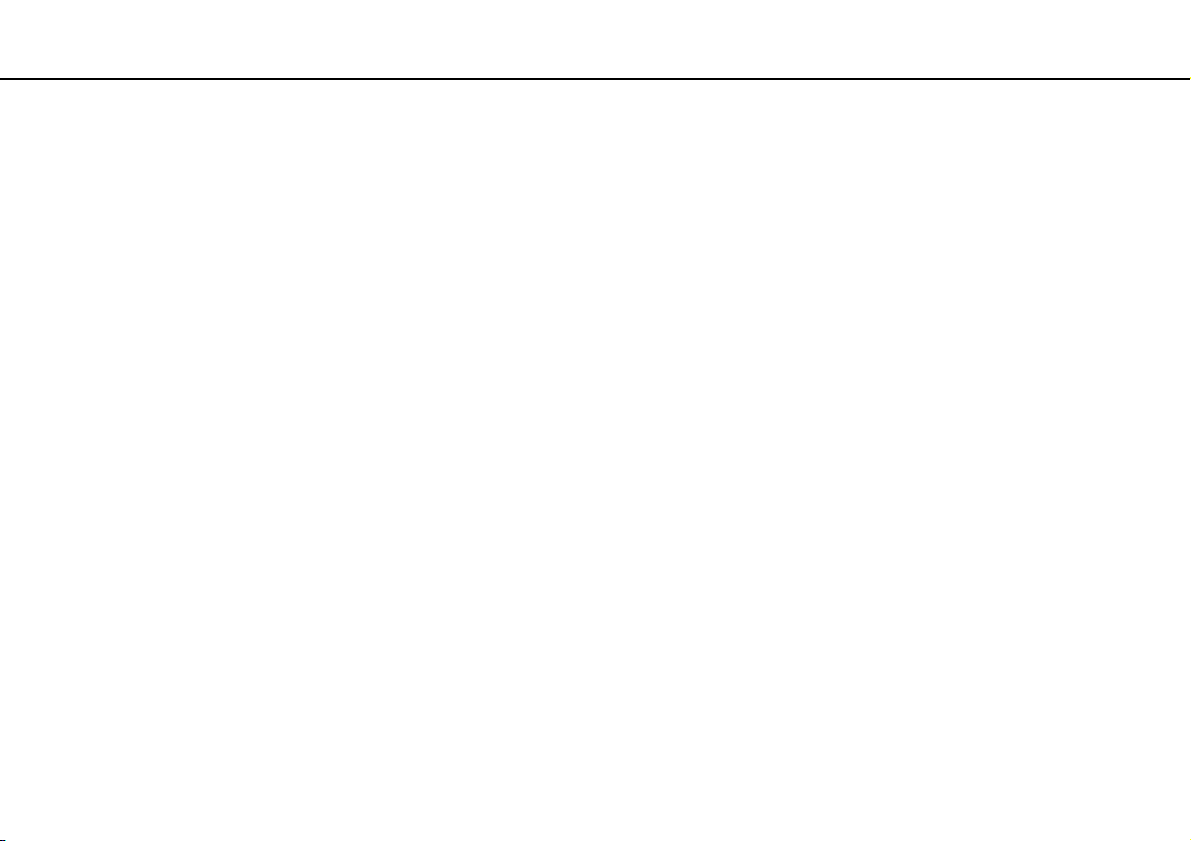
Pred použitím >
Ergonomické zretele
9
nN
❑ Pozorovací uhol displeja počítača – pomocou funkcie naklonenia nájdite najlepšiu polohu displeja. Namáhanie zraku
a únava svalov sa dá znížiť nastavením displeja do vhodnej polohy. Nastavte aj úroveň jasu displeja.
❑ Osvetlenie – vyberte také miesto, kde okná a svetlá nespôsobujú odrazy na displeji. Použite nepriame osvetlenie,
aby ste sa vyhli žiariacim škvrnám na displeji. Vhodné osvetlenie zvyšuje vaše pohodlie a zlepšuje efektívnosť práce.
❑ Umiestnenie externého displeja – pri používaní externého displeja ho umiestnite do pohodlnej vzdialenosti zobrazenia.
Zabezpečte, aby pri sedení pred monitorom bola obrazovka na úrovni očí alebo mierne pod ich úrovňou.
Page 10
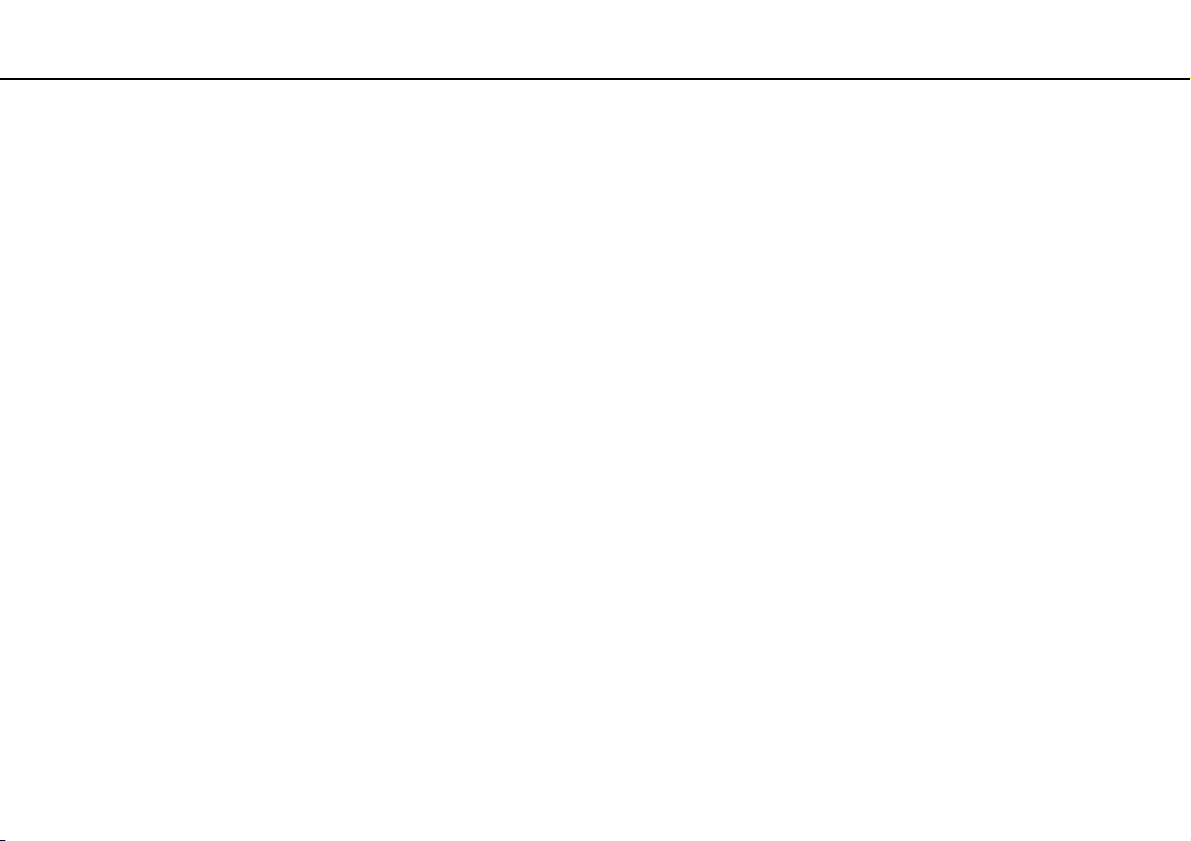
Začíname >
Začíname
Táto kapitola popisuje, ako začať používať váš počítač VAIO.
!
Pred prvým spustením počítača nepripájajte žiaden ďalší hardvér, ktorý pôvodne nebol dodaný s počítačom. Po dokončení postupne pripojte jednotlivé zariadenia
(napríklad tlačiareň, externý pevný disk, skener atď.), pričom postupujte podľa pokynov výrobcu.
❑ Umiestnenie ovládacích prvkov a zásuviek (str. 11)
❑ Informácie o indikátoroch (str. 17)
❑ Pripojenie napájacieho zdroja (str. 18)
❑ Používanie batérie (str. 20)
❑ Bezpečné vypnutie počítača (str. 27)
❑ Používanie režimov nízkej spotreby (str. 28)
❑ Udržiavanie počítača v optimálnom stave (str. 31)
10
nN
Page 11
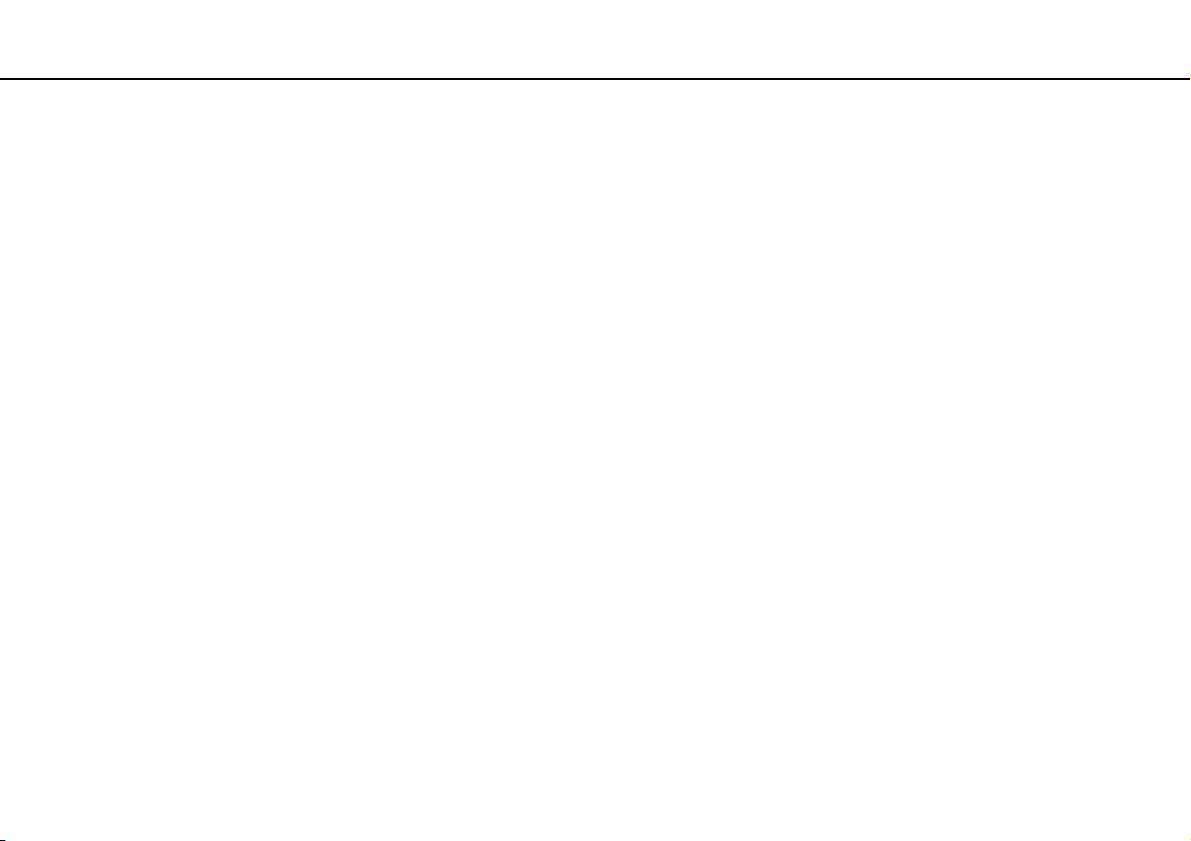
Začíname >
Umiestnenie ovládacích prvkov a zásuviek
Umiestnenie ovládacích prvkov a zásuviek
Venujte chvíľu identifikovaniu ovládacích prvkov a zásuviek, ktoré sú znázornené na nasledujúcich stranách.
!
Vzhľad vášho počítača sa môže líšiť od vzhľadu počítača znázorneného v príručke z dôvodu rozdielov v špecifikáciách.
11
nN
Page 12
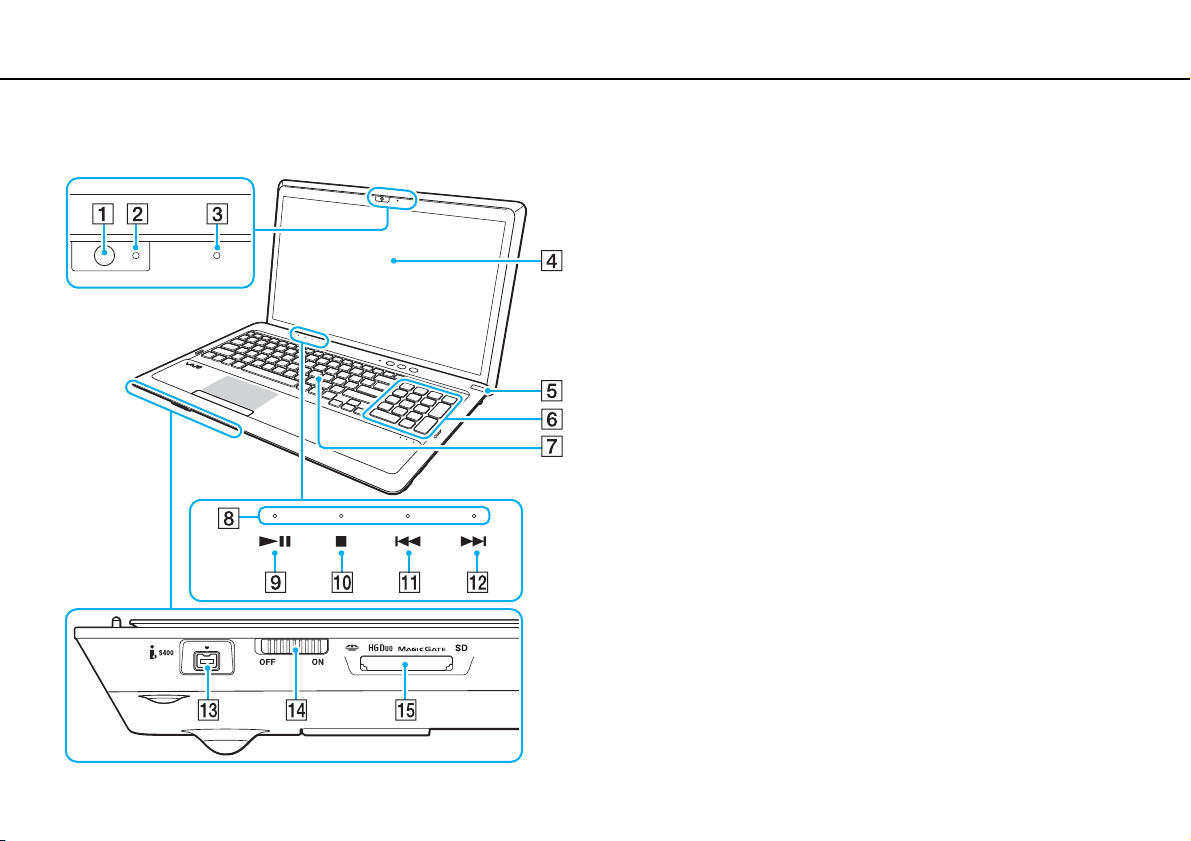
Začíname >
Umiestnenie ovládacích prvkov a zásuviek
Predná strana
12
nN
A Vstavaná kamera (str. 43)
B Indikátor vstavanej kamery (str. 17)
C Vstavaný mikrofón (monofónny)
D Obrazovka LCD (str. 117)
E Vypínač/indikátor napájania (str. 17)
F Numerická klávesnica
Pomocou numerickej klávesnice môžete zadávať čísla alebo
uskutočňovať základné matematické výpočty.
G Klávesnica (str. 35)
H Indikátory dotykového snímača (str. 17)
I Tlačidlo prehrania/pozastavenia (str. 39)
J Tlačidlo zastavenia (str. 39)
K Tlačidlo presunu na predchádzajúcu skladbu (str. 39)
L Tlačidlo presunu na nasledujúcu skladbu (str. 39)
M 4-kolíková zásuvka i.LINK (S400) (str. 91)
N Vypínač WIRELESS (str. 65), (str. 70)
O Kombinovaná zásuvka na médium „Memory Stick Duo“
a pamäťovú kartu SD
* Podporuje médiá „Memory Stick“ dvojitej veľkosti a pamäťovú kartu SD. Nemožno
ich však používať súčasne.
*
(str. 52), (str. 59)
Page 13
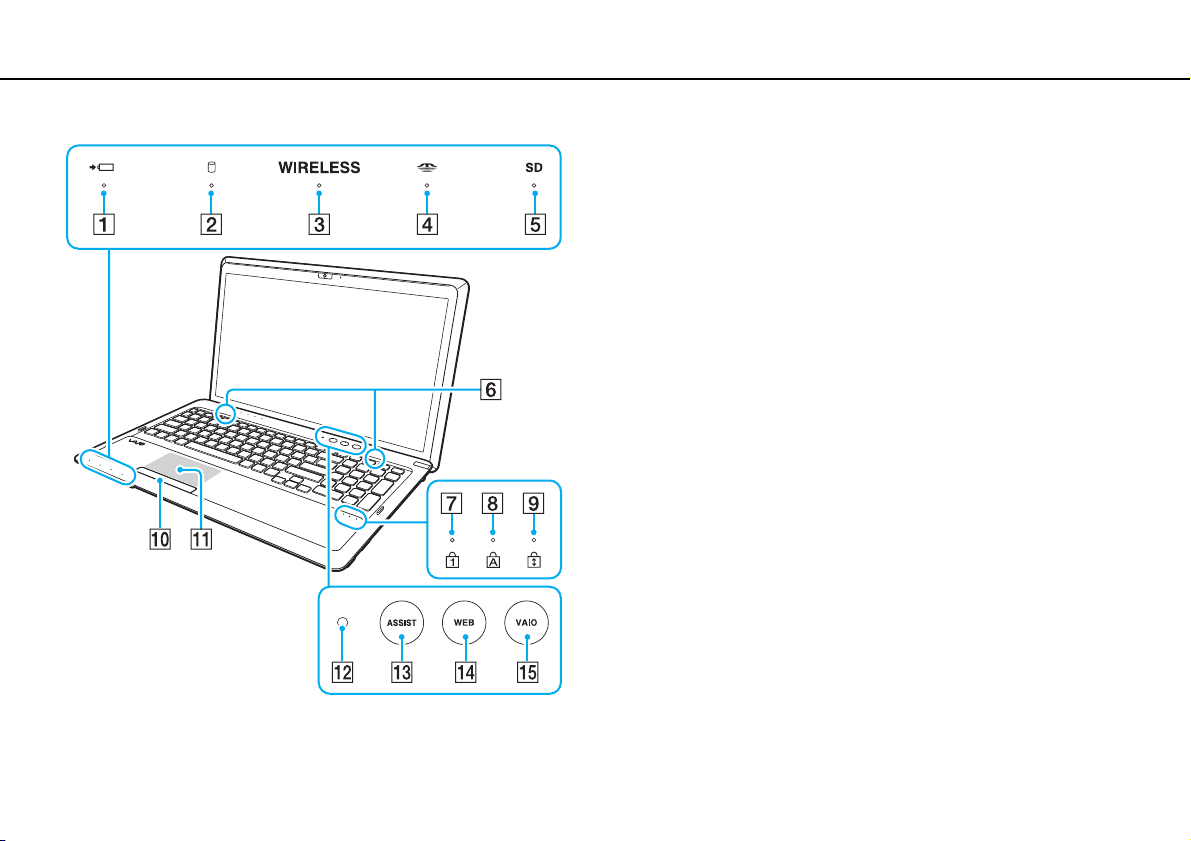
Začíname >
Umiestnenie ovládacích prvkov a zásuviek
A Indikátor nabíjania (str. 17)
B Indikátor diskovej jednotky (str. 17)
C Indikátor WIRELESS (str. 17)
D Indikátor média „Memory Stick Duo“ (str. 17)
E Indikátor pamäťovej karty SD (str. 17)
F Vstavané reproduktory (stereo)
G Indikátor Num lock (str. 17)
H Indikátor Caps lock (str. 17)
I Indikátor Scroll lock (str. 17)
J Tlačidlo dotykového panelu (str. 38)
K Dotykový panel (str. 38)
L Snímač okolitého svetla (str. 37), (str. 156)
Meria intenzitu okolitého svetla a automaticky upravuje jas
obrazovky LCD na optimálnu úroveň.
M Tlačidlo ASSIST (str. 40)
N Tlačidlo WEB (str. 40)
O Tlačidlo VAIO (str. 40)
13
nN
Page 14
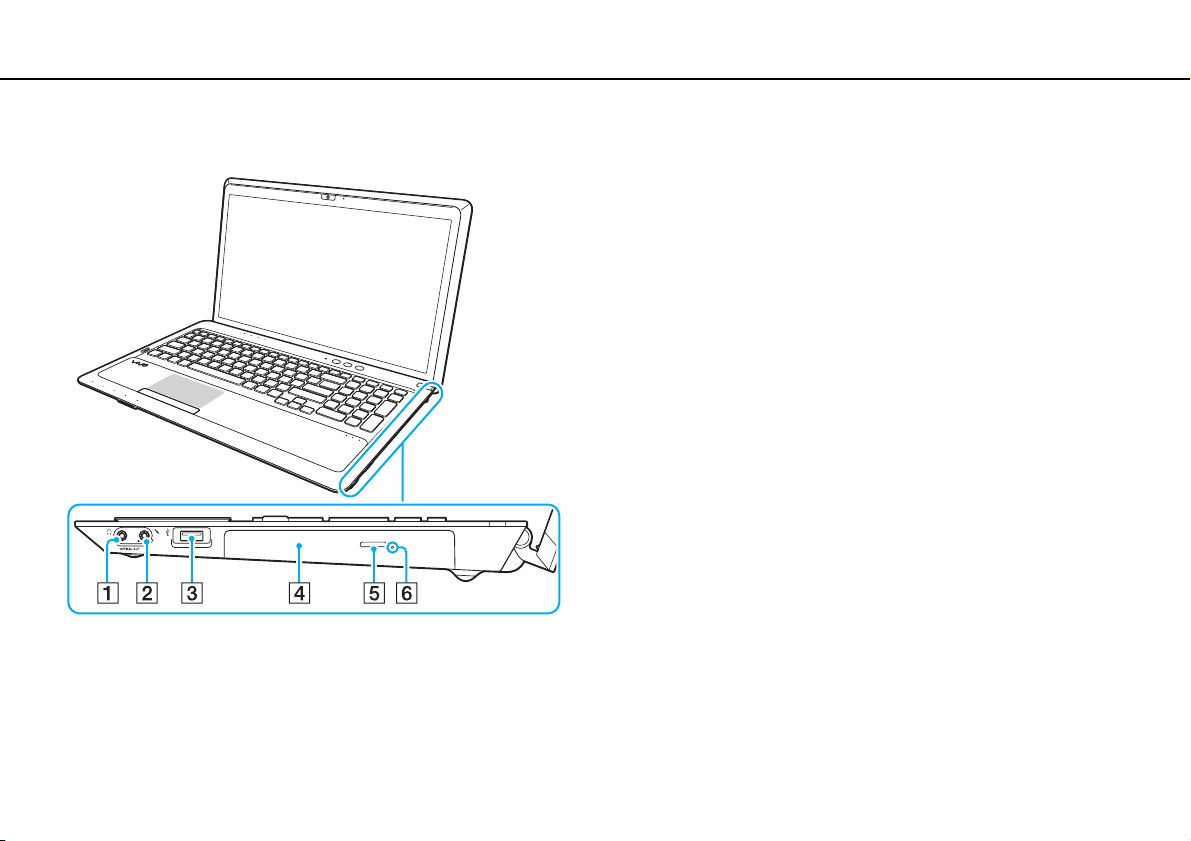
Začíname >
Umiestnenie ovládacích prvkov a zásuviek
Pravá strana
A Konektor slúchadiel/OPTICAL OUT (str. 77)
(vzorkovacia rýchlosť optického výstupu:
44,1 kHz/48,0 kHz/96,0 kHz)
B Konektor mikrofónu (str. 88)
C Zásuvka USB
D Optická jednotka (str. 44)
E Tlačidlo na vysunutie disku (str. 44)
F Otvor na manuálne vysunutie disku (str. 148)
* Kompatibilná so štandardom USB 2.0.
*
(str. 89)
14
nN
Page 15
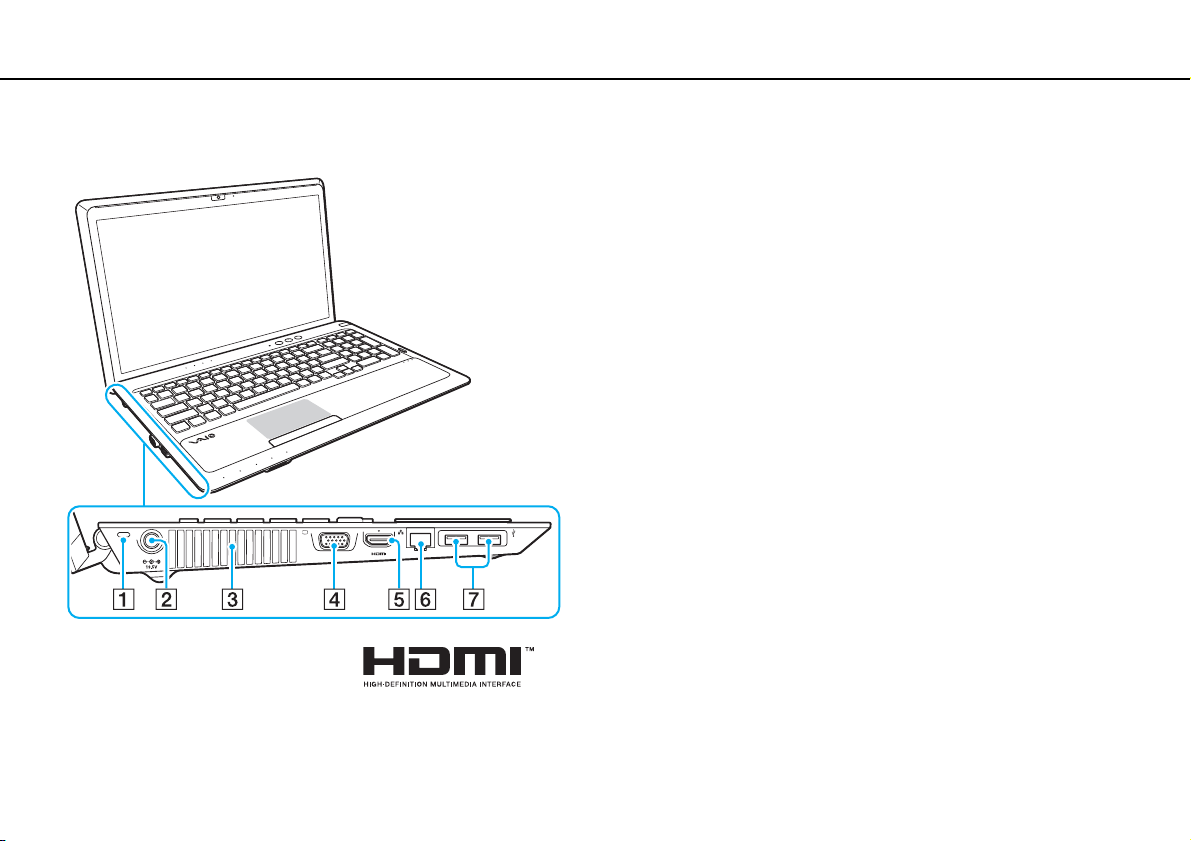
Začíname >
Umiestnenie ovládacích prvkov a zásuviek
Ľavá strana
A Bezpečnostná štrbina
B Zásuvka vstupu jednosmerného prúdu (str. 18)
C Vetrací otvor
D Zásuvka na monitor (str. 78)
E Zásuvka výstupu HDMI
*1
(str. 80)
F Zásuvka LAN (str. 64)
G Zásuvky USB
*1
Niekoľko sekúnd od začatia prehrávania nemusí byť z výstupného zariadenia
zapojeného do zásuvky výstupu
poruchu.
*2
Kompatibilné so štandardmi USB 2.0 a 3.0. Zásuvky USB kompatibilné so
štandardom USB 3.0 možno identifikovať podľa modrej farby.
*2
(str. 89)
HDMI
počuť žiadny zvuk. Toto neznamená
15
nN
Page 16
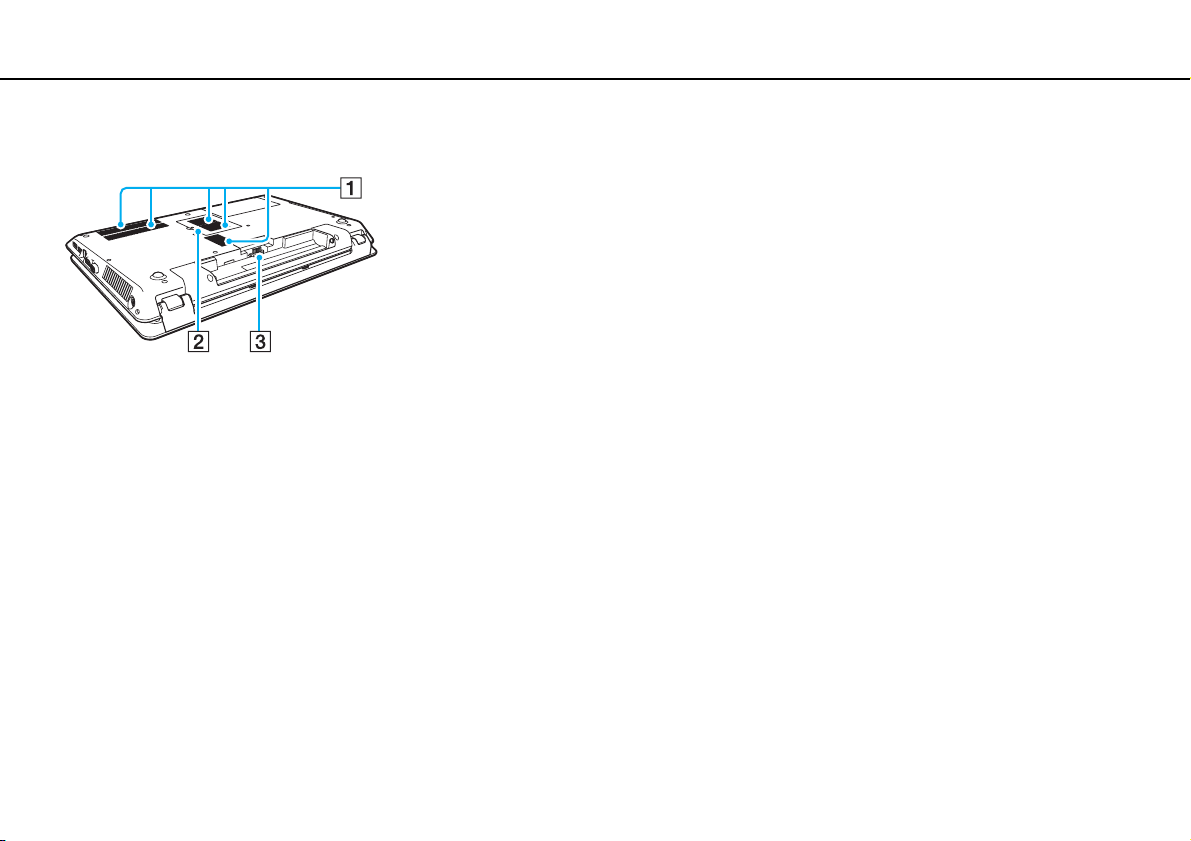
Začíname >
Umiestnenie ovládacích prvkov a zásuviek
Zadná (spodná) strana
A Vetracie otvory
B Kryt priestoru s pamäťovými modulmi (str. 105)
C Zásuvka na pripojenie batérie (str. 20)
16
nN
Page 17
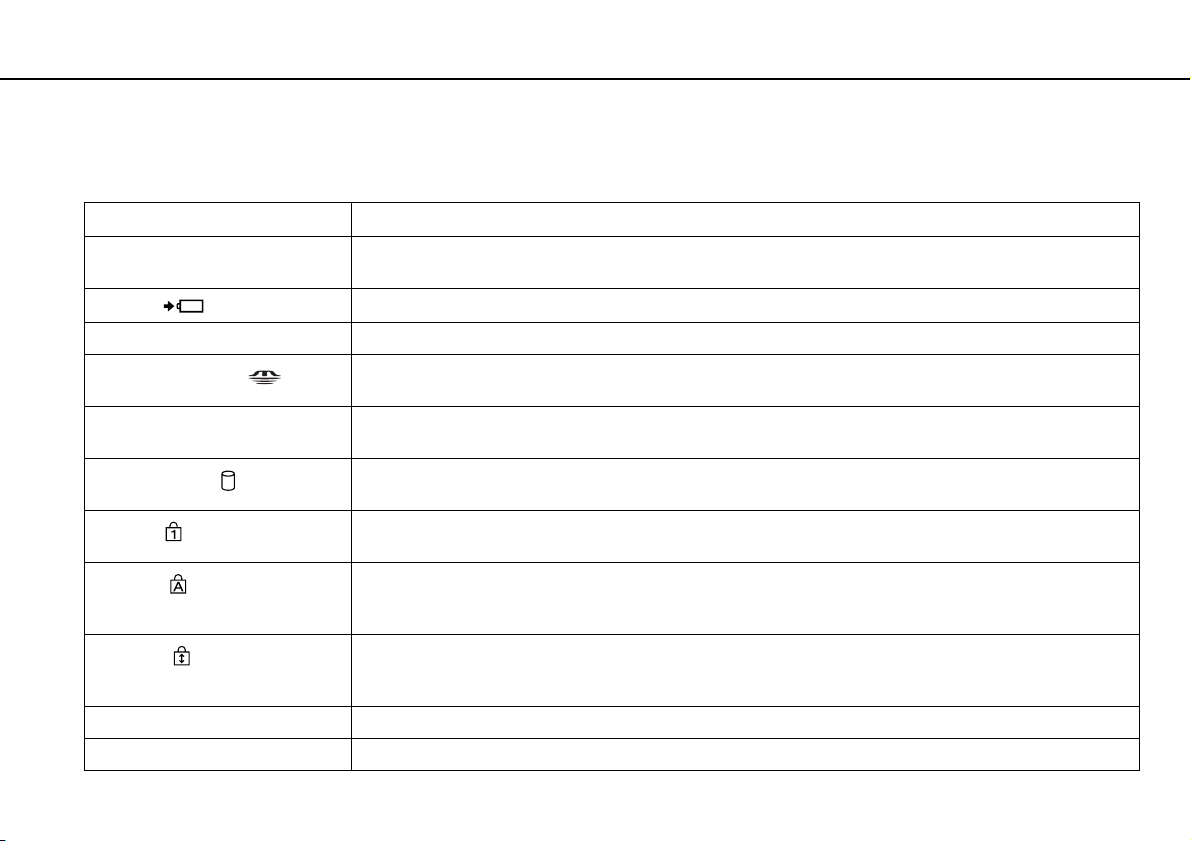
Začíname >
Informácie o indikátoroch
Informácie o indikátoroch
Počítač je vybavený nasledujúcimi indikátormi:
Indikátor Funkcie
Napájanie 1 Keď je počítač v štandardnom režime, indikátor svieti na zeleno. Keď je počítač v režime spánku, pomaly bliká
Nabíjanie
Vstavaná kamera Svieti, kým sa používa vstavaná kamera.
„Memory Stick Duo“
Pamäťová karta SD Svieti počas prístupu k údajom uloženým na pamäťovej karte SD. (Kým tento indikátor svieti, neuvádzajte počítač
Disková jednotka
Num lock
Caps lock
Scroll lock
WIRELESS Svieti, kým sú aktivované možnosti bezdrôtovej komunikácie.
Dotykový snímač Keď sa dotknete dotykového tlačidla (str. 39), rozsvieti sa príslušný indikátor dotykového snímača.
na oranžovo. Keď je počítač vypnutý alebo v režime dlhodobého spánku, nesvieti.
Svieti, keď sa batéria nabíja. Ďalšie informácie nájdete v časti Nabíjanie batérie (str. 23).
Svieti počas prístupu k údajom uloženým na médiu „Memory Stick“. (Kým tento indikátor svieti, neuvádzajte
počítač do režimu spánku ani ho nevypínajte.) Keď indikátor nesvieti, médium „Memory Stick“ sa nepoužíva.
do režimu spánku ani ho nevypínajte.) Keď indikátor nesvieti, pamäťová karta SD sa nepoužíva.
Svieti počas prístupu k údajom uloženým vo vstavanom úložnom zariadení alebo na médiu v optickej jednotke.
Kým tento indikátor svieti, neuvádzajte počítač do režimu spánku ani ho nevypínajte.
Stlačením klávesu Num Lk sa aktivuje numerická klávesnica. Ďalším stlačením klávesu sa numerická klávesnica
inaktivuje. Keď indikátor nesvieti, numerická klávesnica nie je aktívna.
Po stlačení klávesu Caps Lock budete písať veľké písmená. Keď tento indikátor svieti a stlačíte kláves Shift,
budete písať malé písmená. Ďalším stlačením klávesu sa indikátor vypne. Po zhasnutí indikátora Caps lock sa
obnoví normálne písanie.
Stlačením klávesov Fn+Scr Lk zmeníte spôsob, akým sa posúva zobrazenie na displeji. Po zhasnutí indikátora
Scroll lock sa obnoví normálne posúvanie. Funkcia klávesu Scr Lk sa mení v závislosti od programu, ktorý
používate. Nefunguje so všetkými programami.
17
nN
Page 18
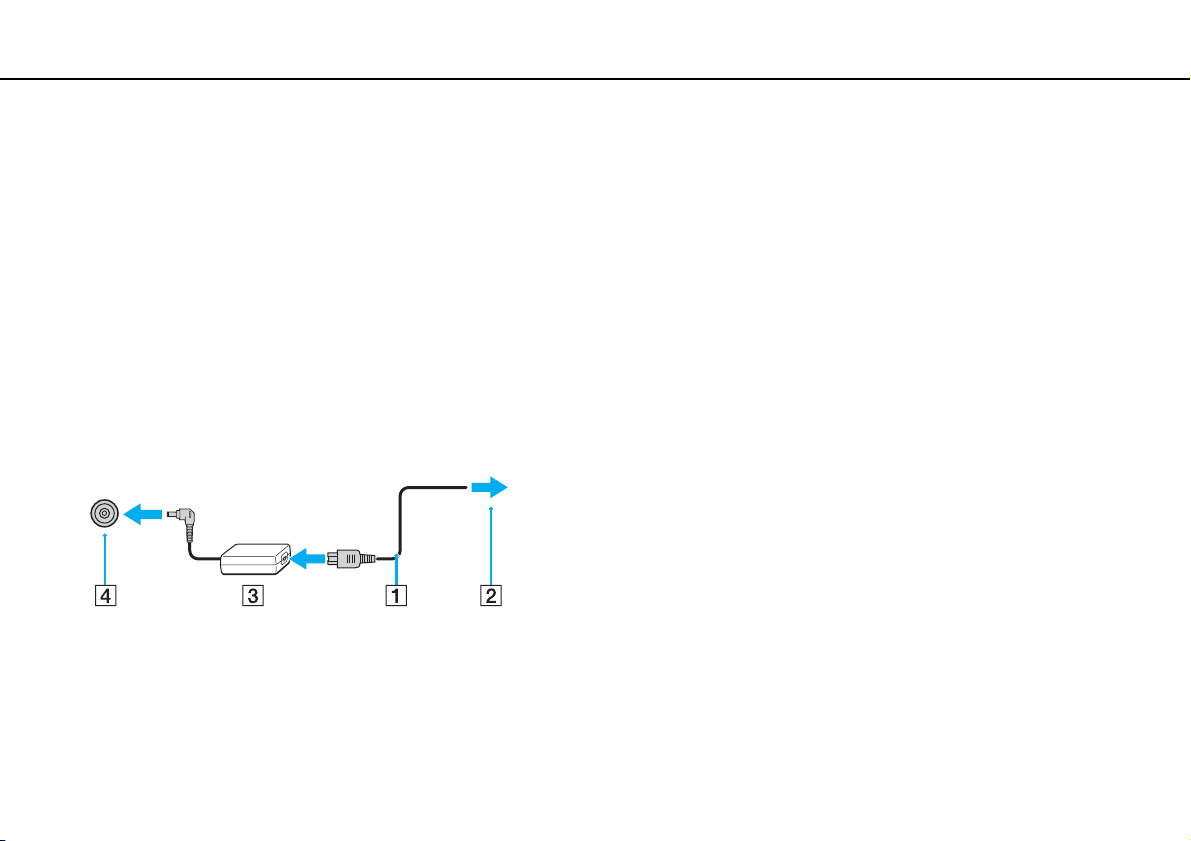
Začíname >
Pripojenie napájacieho zdroja
nN
Pripojenie napájacieho zdroja
Ako napájací zdroj pre počítač možno použiť sieťový adaptér alebo nabíjateľnú batériu.
Používanie sieťového adaptéra
Keď je počítač priamo pripojený k sieťovému napájaciemu zdroju a je vložená batéria, napája sa zo sieťovej zásuvky.
✍
Používajte iba sieťový adaptér dodaný s počítačom.
Ako používať sieťový adaptér
1 Jeden koniec napájacieho kábla (1) zapojte do sieťového adaptéra (3).
2 Druhý koniec napájacieho kábla zapojte do sieťovej zásuvky (2).
3 Kábel sieťového adaptéra (3) zapojte do zásuvky vstupu jednosmerného prúdu (4) na počítači.
18
!
Tvar konektora vstupu jednosmerného prúdu sa líši v závislosti od sieťového adaptéra.
Page 19
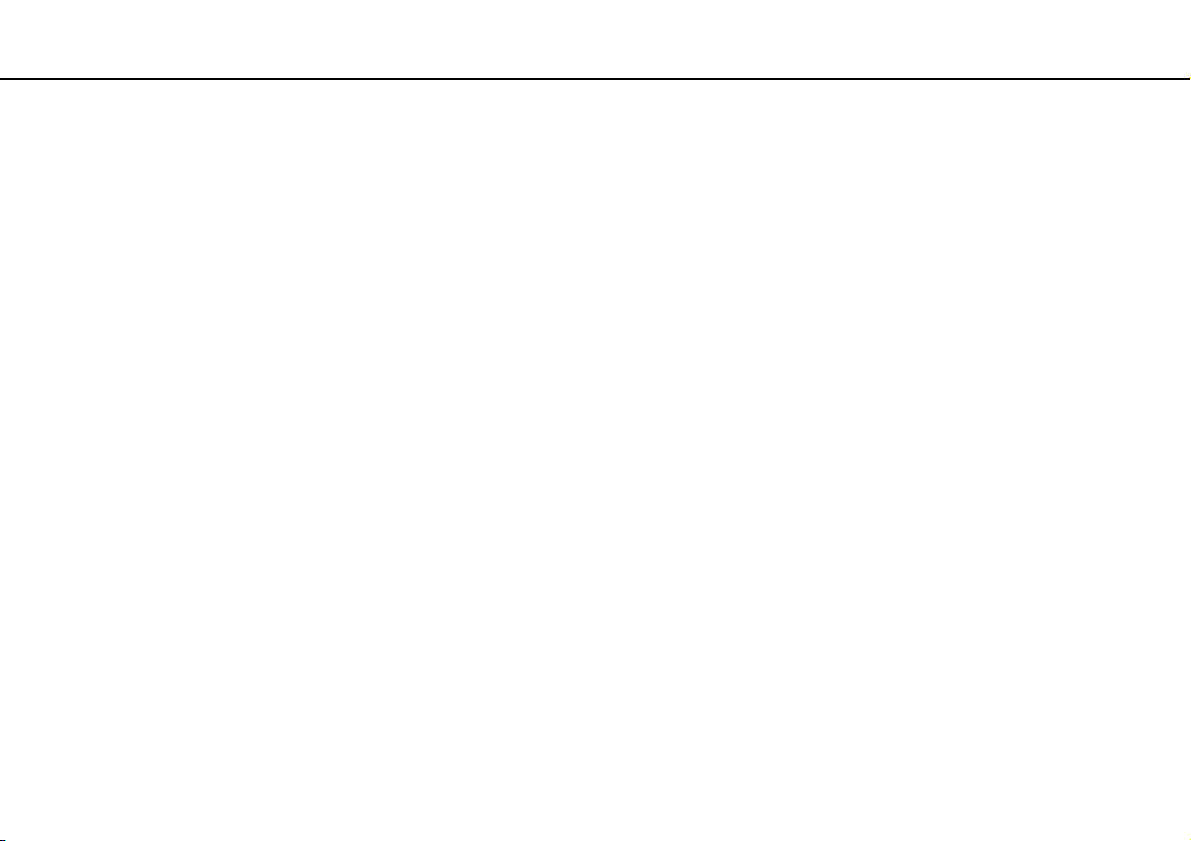
Začíname >
Pripojenie napájacieho zdroja
✍
Ak chcete počítač úplne odpojiť od sieťového napájacieho zdroja, vytiahnite sieťový adaptér zo sieťovej zásuvky.
Skontrolujte, či je sieťová zásuvka dobre prístupná.
19
nN
Ak zamýšľate počítač nepoužívať dlhšiu dobu, uveďte ho do režimu dlhodobého spánku. Pozrite si časť
Používanie režimu dlhodobého spánku (str. 30)
.
Page 20
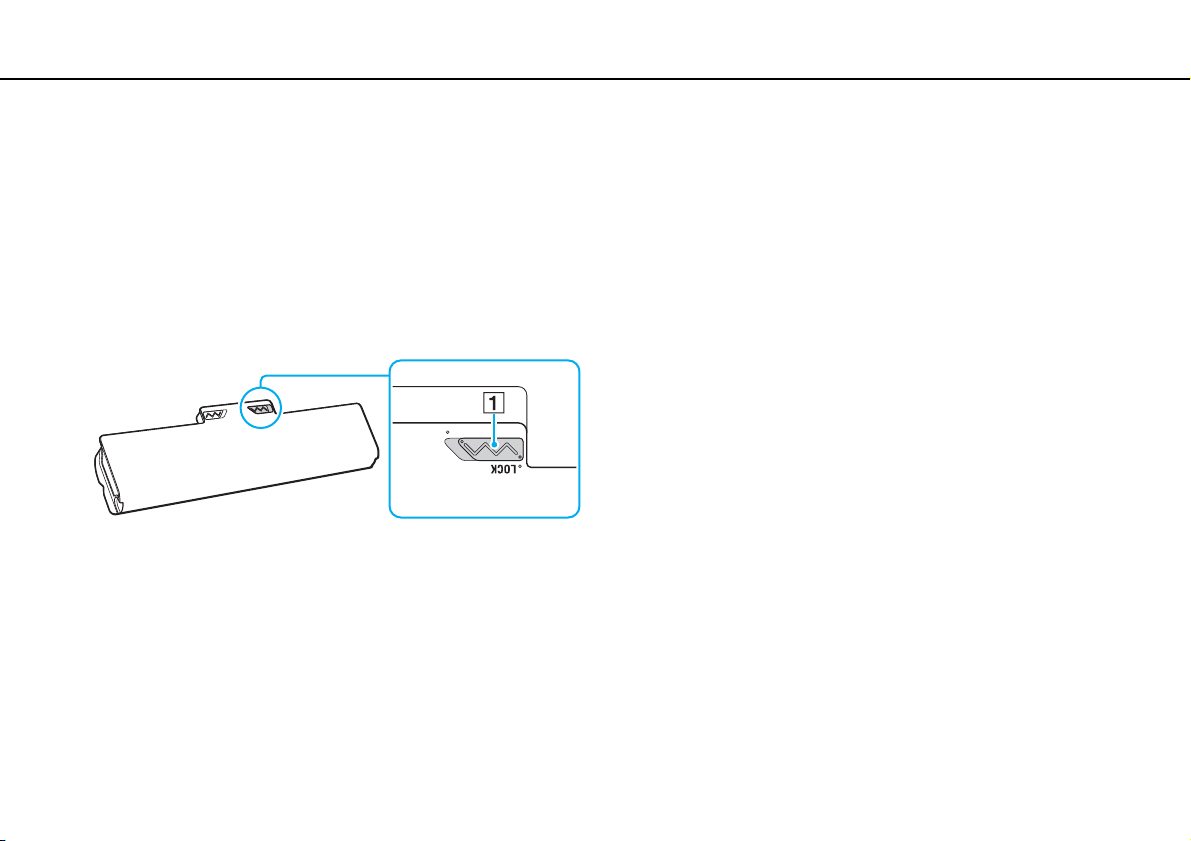
Začíname >
Používanie batérie
Používanie batérie
Batéria dodaná s počítačom nie je v momente dodávky úplne nabitá.
Vloženie alebo vybratie batérie
Ako vložiť batériu
1 Vypnite počítač a zatvorte veko s obrazovkou LCD.
2 Poistku batérie LOCK (1) posuňte smerom dovnútra.
20
nN
Page 21
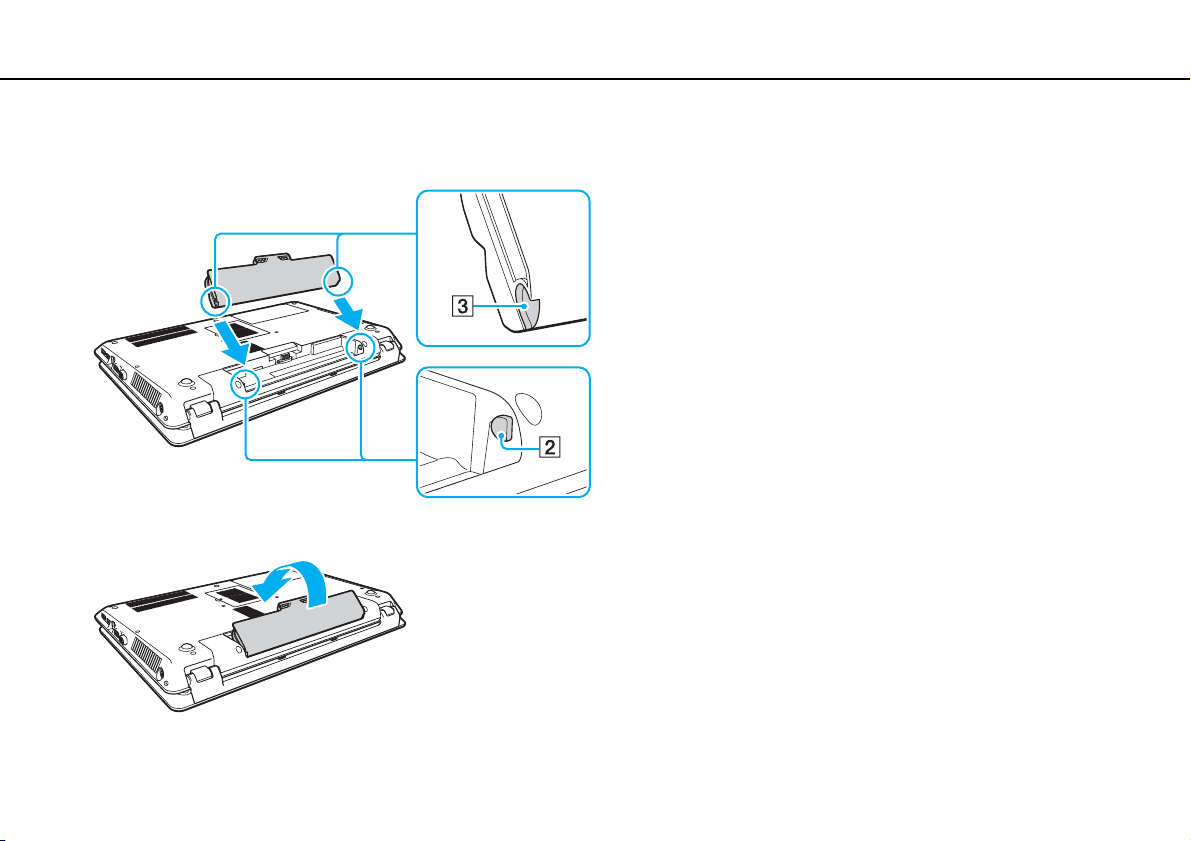
Začíname >
Používanie batérie
21
nN
3 Batériu šikmo zasuňte do otvoru tak, aby výstupok (2) na oboch stranách otvoru zapadol do výrezu tvaru U (3) na oboch
stranách batérie.
4 Batériu zatláčajte nadol do otvoru, kým nezacvakne na svojom mieste.
5 Poistku batérie LOCK posuňte smerom von, aby sa batéria zaistila v počítači.
Page 22
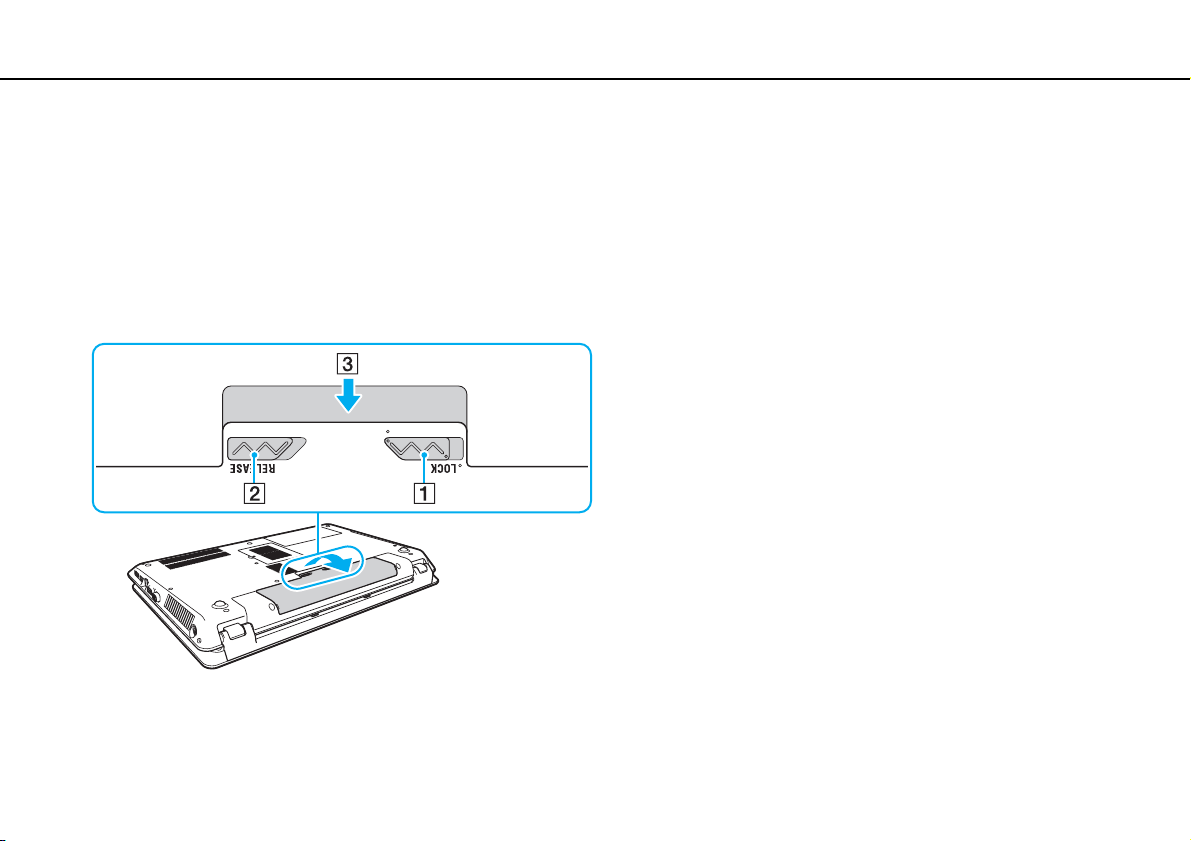
Začíname >
Používanie batérie
22
nN
Ako vybrať batériu
!
Ak vyberiete batériu, keď je počítač zapnutý a nie je pripojený k sieťovému adaptéru, stratíte všetky neuložené údaje.
1 Vypnite počítač a zatvorte veko s obrazovkou LCD.
2 Poistku batérie LOCK (1) posuňte smerom dovnútra.
3 Poistku batérie RELEASE (2) posuňte smerom dovnútra a pridržte, špičku prsta vložte pod výbežok (3) na batérii, batériu
zdvihnite v smere šípky a potom ju vytiahnite z počítača.
!
Kvôli vlastnej bezpečnosti odporúčame používať iba originálne nabíjateľné batérie značky Sony a sieťové adaptéry spĺňajúce príslušné kvalitatívne normy, ktoré boli
dodané spoločnosťou Sony k počítaču VAIO. Niektoré počítače VAIO môžu fungovať len s originálnymi batériami značky Sony.
Page 23
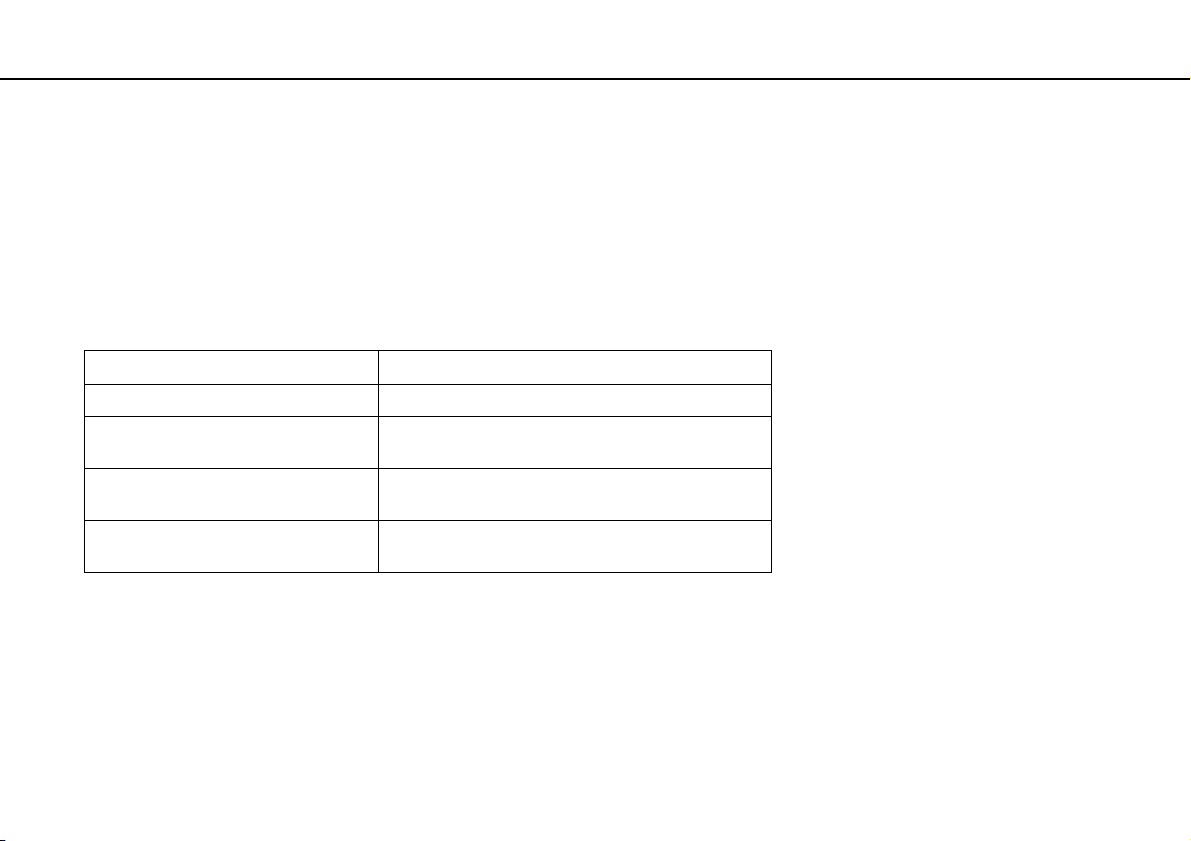
Začíname >
Používanie batérie
Nabíjanie batérie
Batéria dodaná s počítačom nie je v momente dodávky úplne nabitá.
Ako nabíjať batériu
1 Vložte batériu.
2 Pomocou sieťového adaptéra pripojte počítač k napájaciemu zdroju.
Počas nabíjania batérie svieti indikátor nabíjania. Keď sa úroveň nabitia batérie priblíži vybratej maximálnej úrovni nabitia,
indikátor nabíjania zhasne.
Stav indikátora nabíjania Význam
Svieti oranžovou farbou Batéria sa nabíja.
Bliká spolu so zeleným indikátorom
napájania
Bliká spolu s oranžovým indikátorom
napájania
Rýchlo bliká oranžovou farbou Došlo ku chybe batérie z dôvodu zlyhania alebo
!
Batériu nabíjajte už od začiatku tak, ako je uvedené v tejto príručke.
Batéria sa blíži úplnému vybitiu. (Štandardný režim)
Batéria sa blíži úplnému vybitiu. (Režim spánku)
odistenia batérie.
23
nN
Page 24
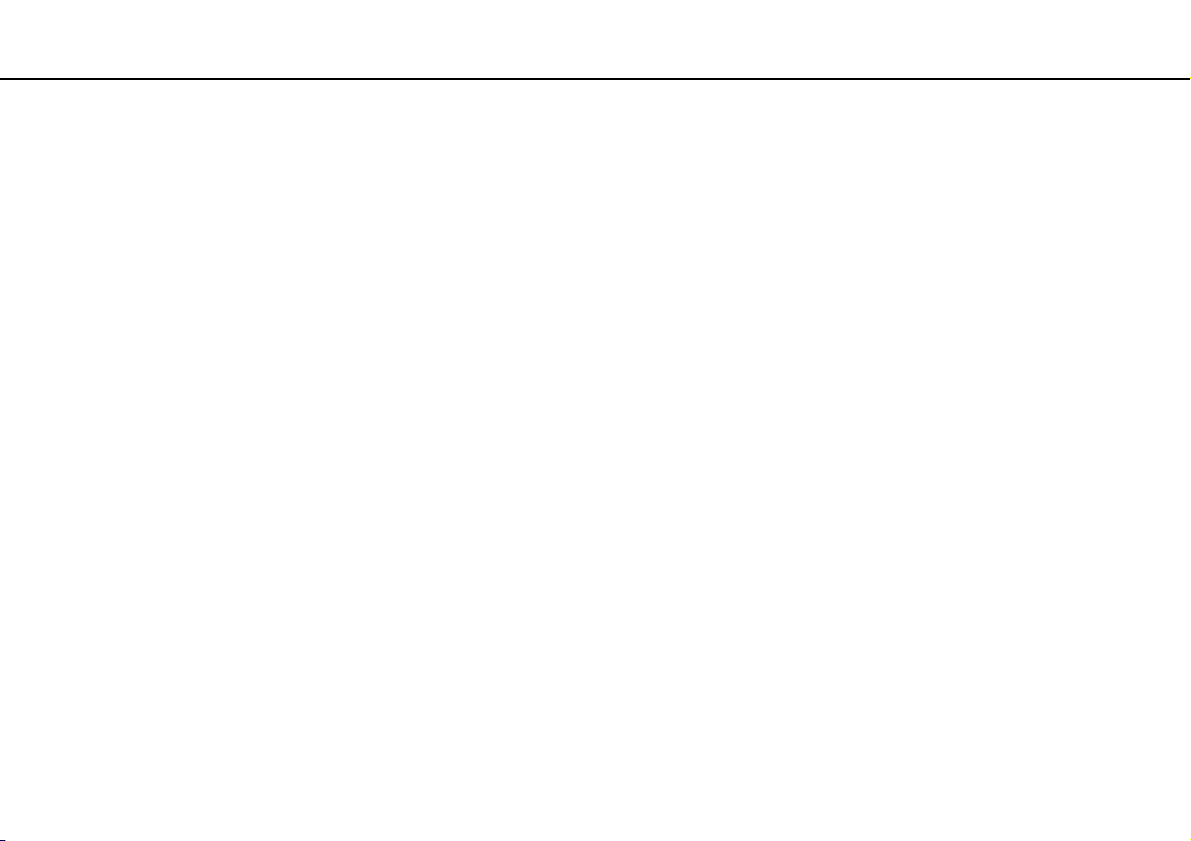
Začíname >
Používanie batérie
✍
Batériu nechávajte v počítači, kým je priamo pripojený k sieťovému napájaciemu zdroju. Počas používania počítača sa batéria ďalej nabíja.
Ak sa batéria vybíja a blikajú indikátor nabíjania aj indikátor napájania, mali by ste buď pripojiť sieťový adaptér a batériu opätovne nabiť, alebo počítač vypnúť a vložiť
plne nabitú batériu.
Počítač sa dodáva s lítium-iónovou batériou, ktorá sa dá kedykoľvek opätovne nabiť. Nabíjanie čiastočne vybitej batérie nemá vplyv na životnosť batérie.
Pri používaní niektorých softvérových aplikácií alebo periférnych zariadení sa počítač nemusí uviesť do režimu dlhodobého spánku, aj keď sa úroveň nabitia batérie
zníži. Ak sa chcete vyhnúť strate údajov počas napájania počítača z batérie, mali by ste svoje údaje často ukladať a manuálne aktivovať niektorý režim správy napájania,
napríklad režim spánku alebo režim dlhodobého spánku.
Ak sa batéria vybije, kým je počítač v režime spánku, stratíte všetky neuložené údaje. Návrat do predchádzajúceho pracovného stavu nie je možný. Údaje by ste mali
často ukladať, aby ste sa vyhli ich strate.
24
nN
Page 25
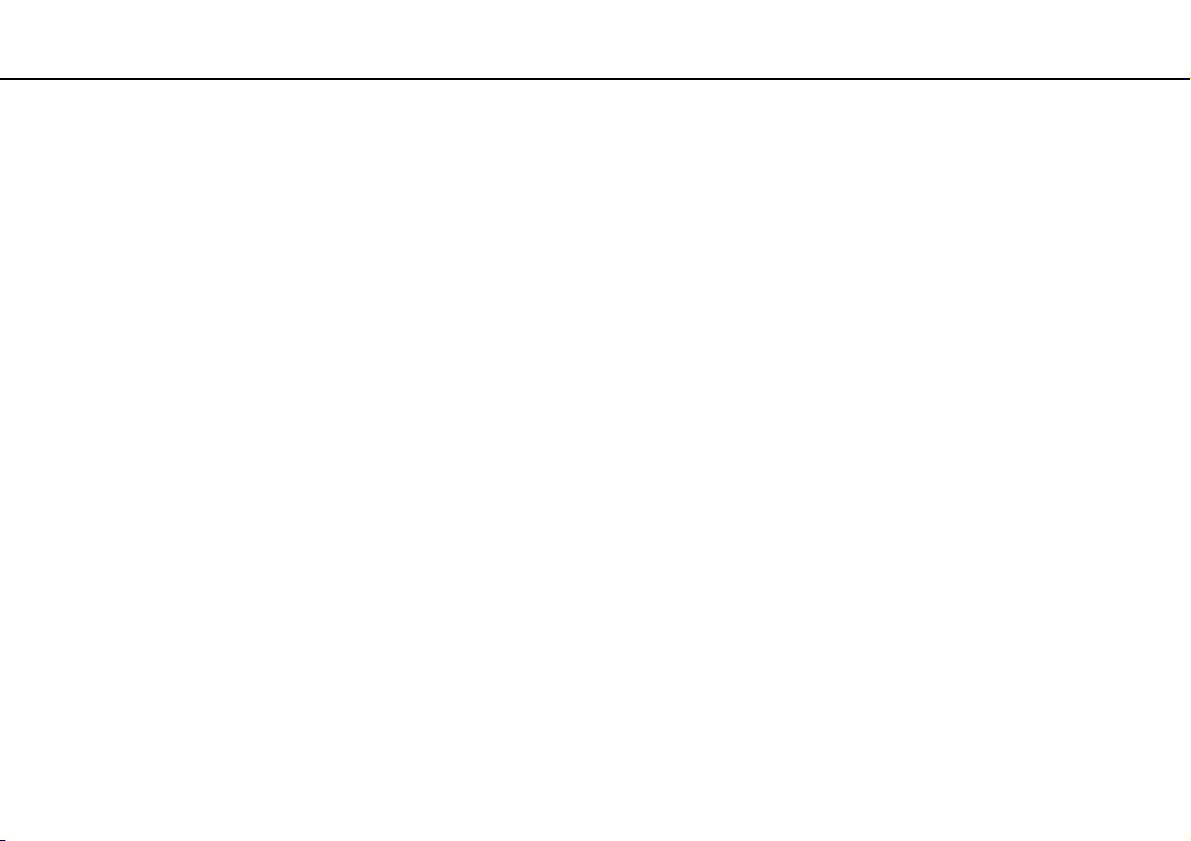
Začíname >
Používanie batérie
25
nN
Kontrola kapacity nabitia batérie
Pri častejšom nabíjaní alebo dlhodobom používaní batérie sa kapacita nabitia batérie postupne znižuje. Ak chcete batériu
naplno využiť, skontrolujte kapacitu nabitia batérie a zmeňte nastavenia batérie.
Ako skontrolovať kapacitu nabitia batérie
1 Kliknite na tlačidlo Štart a položky Všetky programy a VAIO Control Center.
2 Kliknite na položky Manažment napájania (Power Management) a Batéria (Battery).
✍
Životnosť batérie môžete tiež predĺžiť povolením funkcie starostlivosti o batériu.
Page 26
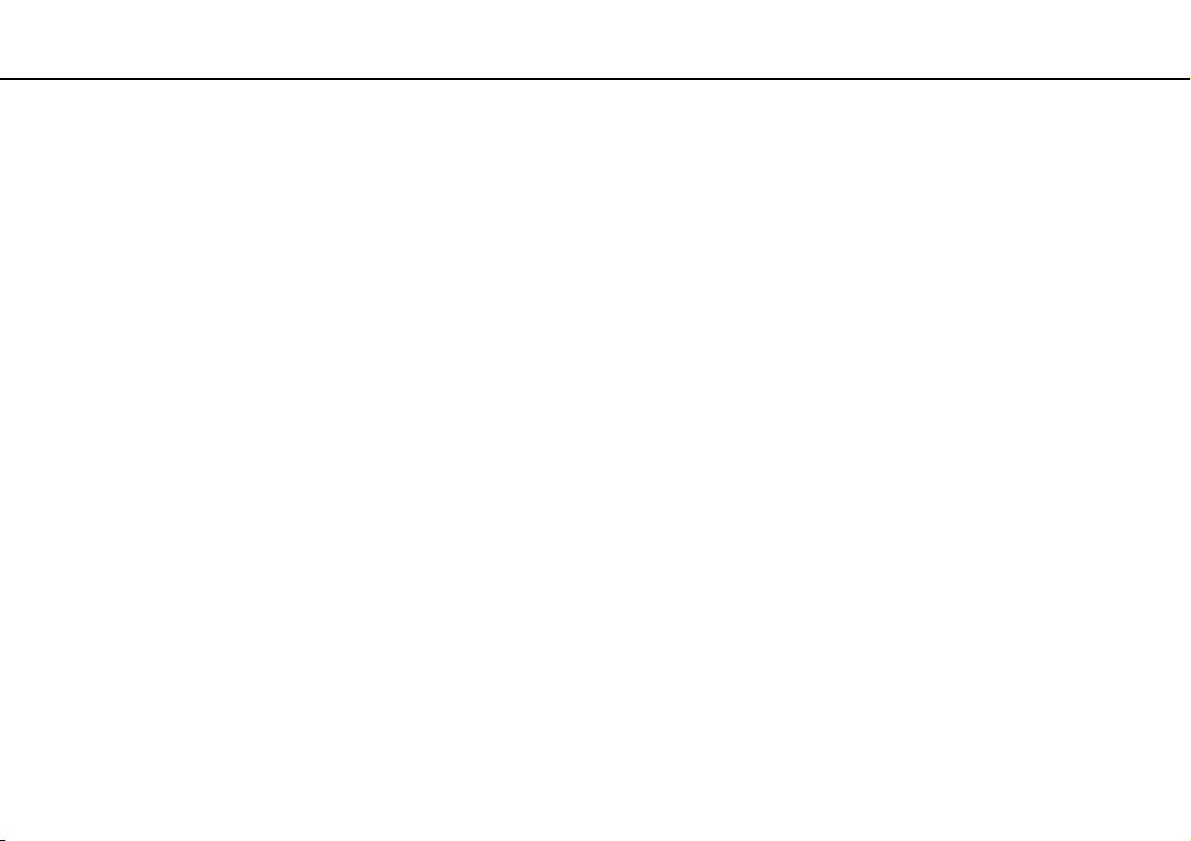
Začíname >
Používanie batérie
26
nN
Predĺženie životnosti batérie
Keď sa počítač napája z batérie, môžete predĺžiť jej životnosť pomocou nasledujúcich postupov.
❑ Znížte jas obrazovky LCD počítača.
❑ Použite režim nízkej spotreby. Ďalšie informácie nájdete v časti Používanie režimov nízkej spotreby (str. 28).
❑ Zmeňte nastavenia napájania v časti Možnosti napájania. Ďalšie informácie nájdete v časti Používanie funkcie Správa
napájania VAIO (str. 102).
✍
Ďalšie informácie o predĺžení životnosti batérie nájdete v Pomocníkovi po vykonaní príslušných krokov v časti
Kontrola kapacity nabitia batérie (str. 25)
.
Page 27
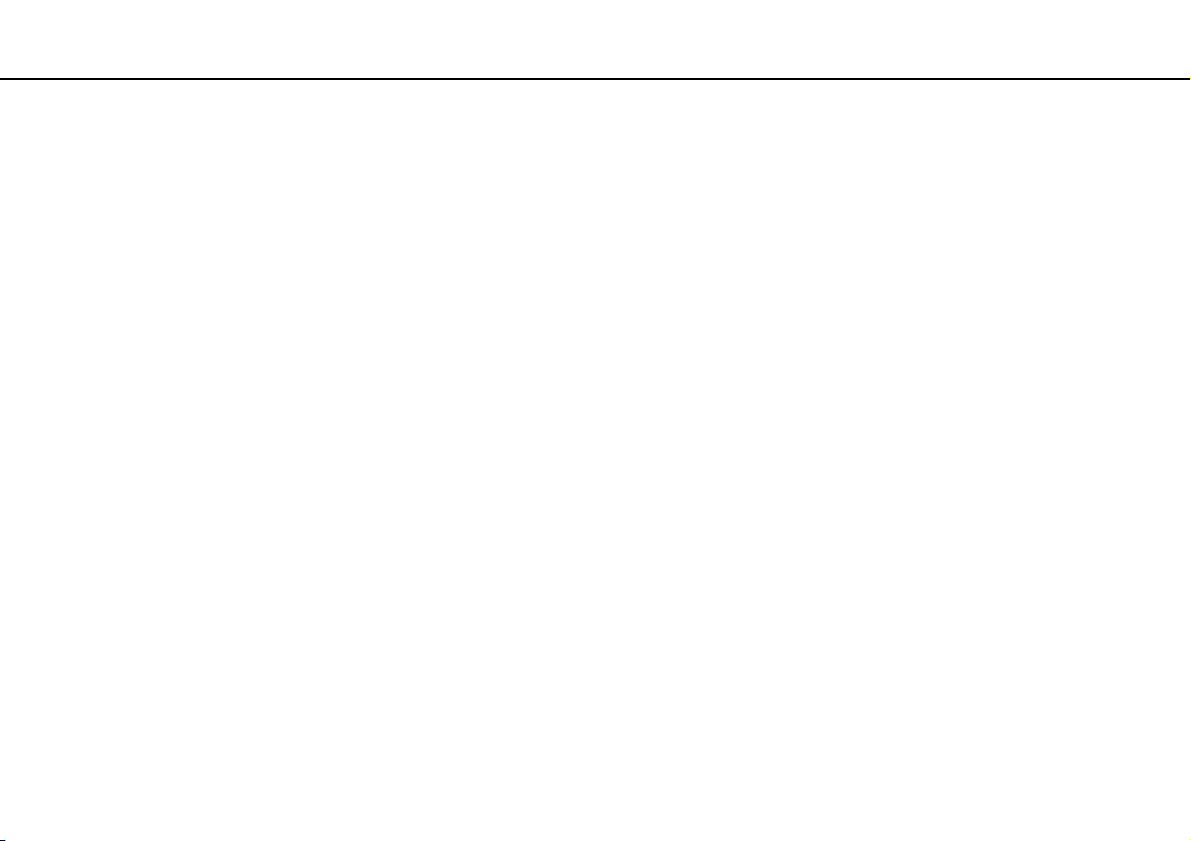
Začíname >
Bezpečné vypnutie počítača
Bezpečné vypnutie počítača
Počítač vypínajte správne, ako je popísané nižšie, aby ste sa vyhli strate neuložených dát.
Ako vypnúť počítač
1 Vypnite všetky periférne zariadenia pripojené k počítaču.
2 Uložte svoje údaje a zatvorte všetky spustené softvérové aplikácie.
3 Kliknite na tlačidlo Štart a potom na tlačidlo Vypnúť.
Po chvíli sa počítač automaticky vypne. Skontrolujte, či zhasol indikátor napájania.
27
nN
Page 28
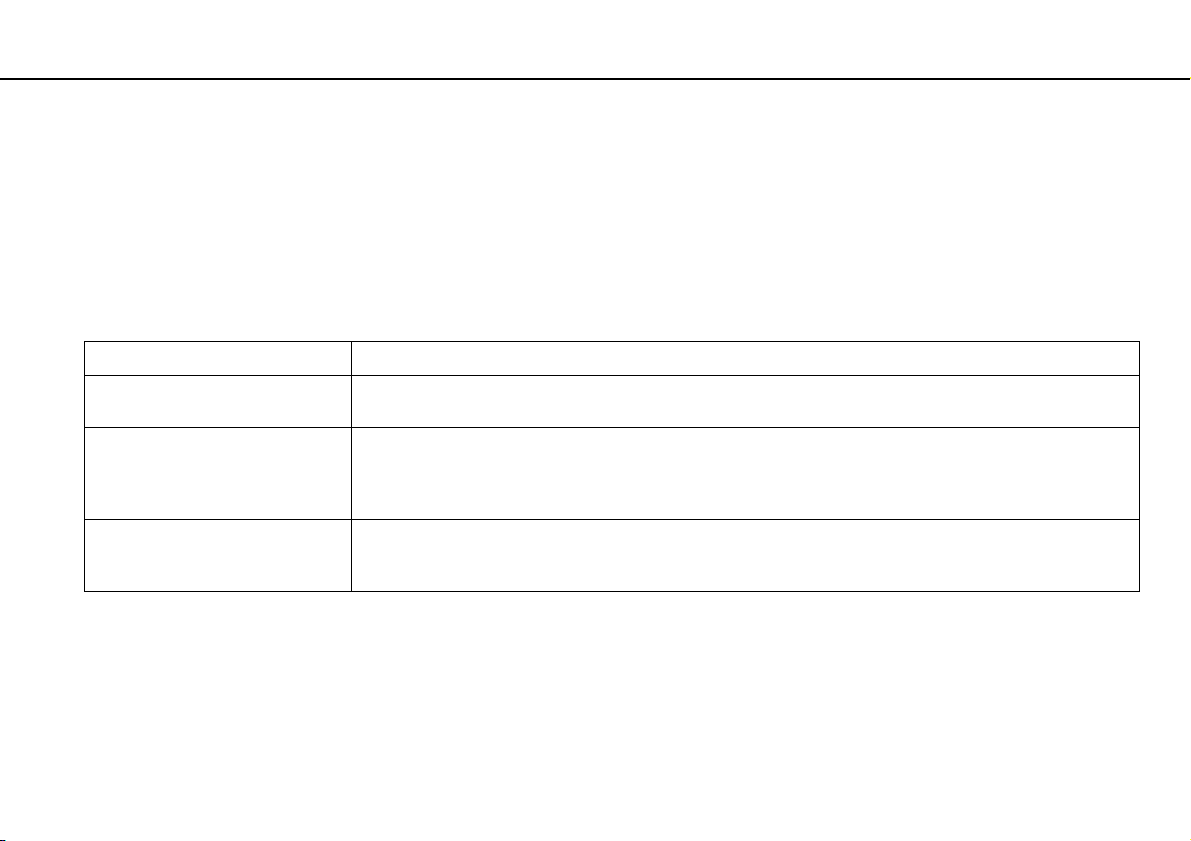
Začíname >
Používanie režimov nízkej spotreby
28
nN
Používanie režimov nízkej spotreby
Nastavenia správy napájania sa dajú využiť na šetrenie batérie. V závislosti od vašich požiadaviek vám počítač okrem
štandardného prevádzkového režimu ponúka aj dva odlišné režimy nízkej spotreby: režim spánku a režim dlhodobého spánku.
!
Ak počítač zamýšľate nepoužívať dlhšiu dobu a nechať ho odpojený od sieťového napájacieho zdroja, uveďte ho do režimu dlhodobého spánku alebo ho vypnite.
Ak sa batéria vybije, kým je počítač v režime spánku, stratíte všetky neuložené údaje. Návrat do predchádzajúceho pracovného stavu nie je možný. Údaje by ste mali
často ukladať, aby ste sa vyhli ich strate.
Režim Popis
Štandardný režim Toto je štandardný stav počítača, keď sa používa. Kým je počítač v tomto režime, svieti zelený indikátor
napájania.
Režim spánku Režim spánku vypína obrazovku LCD a uvádza vstavané úložné zariadenia a procesor do režimu nízkej spotreby.
Kým je počítač v tomto režime, indikátor napájania pomaly bliká oranžovou farbou. Počítač sa dokáže zobudiť
z režimu spánku rýchlejšie ako z režimu dlhodobého spánku. Režim spánku má však vyššiu spotrebu ako režim
dlhodobého spánku.
Režim dlhodobého spánku Kým je počítač v režime dlhodobého spánku, stav systému ostane uložený vo vstavaných úložných zariadeniach
a napájanie sa vypne. Aj keď sa batéria vybije, nestratia sa žiadne údaje. Kým je počítač v tomto režime, indikátor
napájania nesvieti.
Page 29
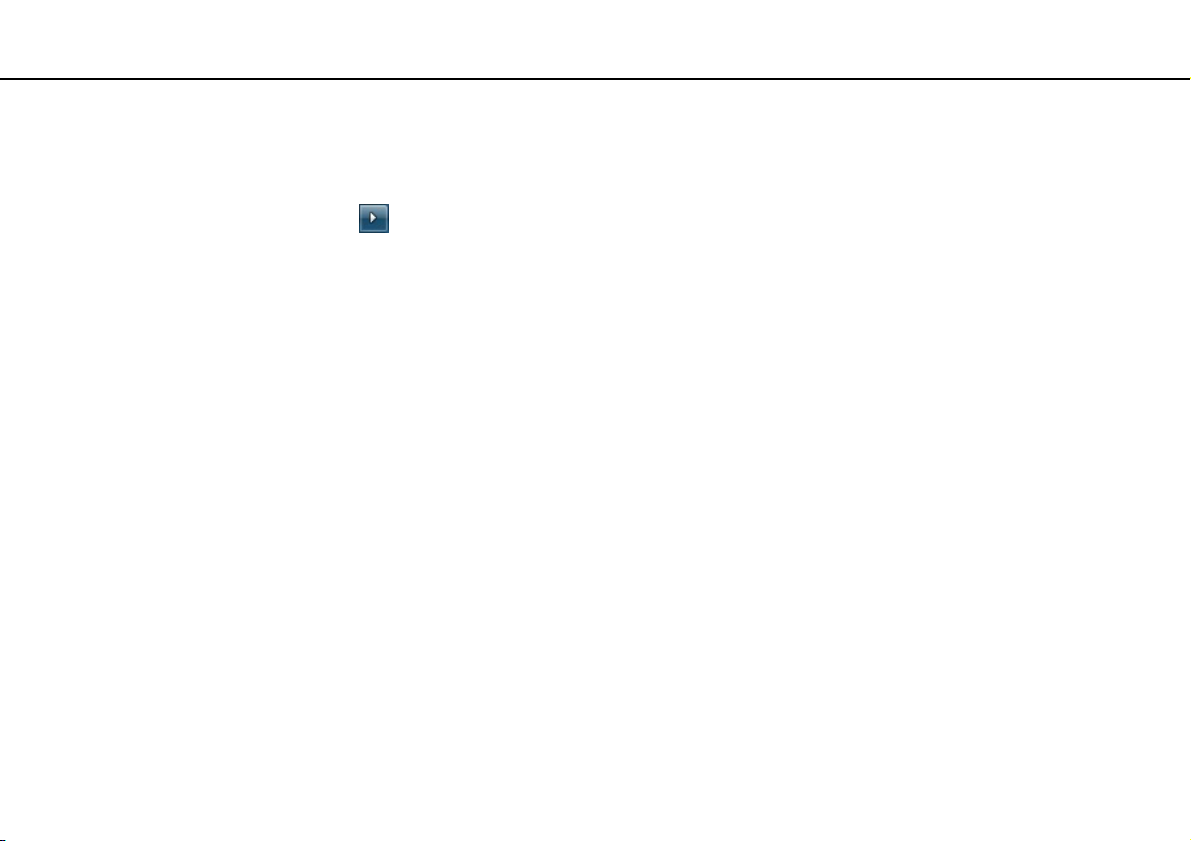
Začíname >
Používanie režimov nízkej spotreby
Používanie režimu spánku
Ako aktivovať režim spánku
Kliknite na tlačidlo Štart, na šípku vedľa tlačidla Vypnúť a na položku Uspať.
Ako sa vrátiť do štandardného režimu
❑ Stlačte ktorýkoľvek kláves.
❑ Stlačte vypínač napájania na vašom počítači.
!
Ak vypínač napájania stlačíte a podržíte viac ako štyri sekundy, počítač sa automaticky vypne. Stratíte všetky neuložené údaje.
29
nN
Page 30
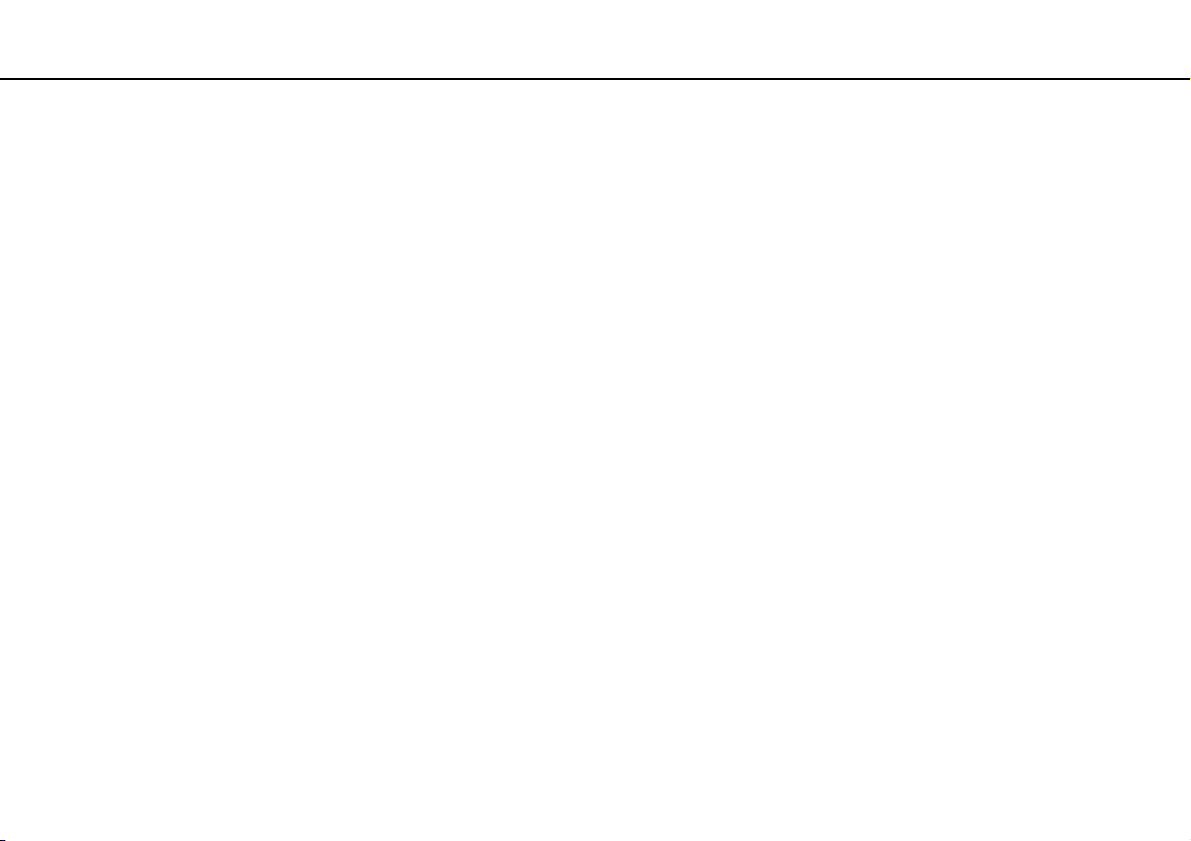
Začíname >
Používanie režimov nízkej spotreby
nN
Používanie režimu dlhodobého spánku
Ako aktivovať režim dlhodobého spánku
Stlačte klávesy Fn+F12.
Môžete tiež kliknúť na tlačidlo Štart, šípku vedľa tlačidla Vypnúť a položku Prepnúť do režimu dlhodobého spánku.
!
Nehýbte s počítačom, kým indikátor napájania nezhasne.
Ako sa vrátiť do štandardného režimu
Stlačte vypínač napájania.
!
Ak vypínač napájania stlačíte a podržíte viac ako štyri sekundy, počítač sa automaticky vypne.
30
Page 31

Začíname >
Udržiavanie počítača v optimálnom stave
nN
Udržiavanie počítača v optimálnom stave
Aktualizácia počítača
Ak chcete zvýšiť efektivitu, bezpečnosť a funkčnosť svojho počítača VAIO, aktualizujte ho pomocou nasledujúcich
softvérových aplikácií.
Aplikácia VAIO Update automaticky upozorňuje na nové aktualizácie dostupné na Internete, prevezme ich a nainštaluje
v počítači.
❑ Windows Update
Kliknite na tlačidlo Štart, položky Všetky programy, Windows Update a postupujte podľa pokynov na obrazovke.
❑ VAIO Update 5
Kliknite na tlačidlo Štart, položky Všetky programy, VAIO Update a postupujte podľa pokynov na obrazovke.
!
Počítač musí byť pripojený na Internet, aby sa dali preberať aktualizácie.
31
Page 32

Začíname >
Udržiavanie počítača v optimálnom stave
32
nN
Používanie antivírusového softvéru v počítači
Používaním antivírusového softvéru môžete počítač chrániť pred počítačovými vírusmi.
Antivírusový softvér môžete aktualizovať prevzatím a nainštalovaním aktualizácií z webovej stránky ich výrobcu. Ak chcete
antivírusový softvér aktualizovať, vyhľadajte nižšie softvér, ktorý je nainštalovaný v počítači, a postupujte podľa príslušných
krokov.
!
Počítač musí byť pripojený na Internet, aby sa dali preberať aktualizácie.
❑ Trend Micro:
1 Kliknite na tlačidlo Štart a položky Všetky programy, Trend Micro Titanium Maximum Security a Trend Micro
Titanium Maximum Security.
2 Postupujte podľa pokynov na obrazovke.
❑ McAfee:
1 Kliknite na tlačidlo Štart a položky Všetky programy, McAfee a McAfee Internet Security alebo McAfee Total
Protection.
2 Postupujte podľa pokynov na obrazovke.
❑ Norton Internet Security:
1 Kliknite na tlačidlo Štart, položky Všetky programy, Norton Internet Security a LiveUpdate alebo Norton Internet
Security.
2 Postupujte podľa pokynov na obrazovke.
✍
Ďalšie informácie nájdete v Pomocníkovi k softvéru.
!
Skutočný postup sa môže líšiť od opísaného postupu v závislosti od verzie softvéru nainštalovanej v počítači. V takom prípade postupujte podľa pokynov na obrazovke.
Page 33

Začíname >
Udržiavanie počítača v optimálnom stave
nN
Používanie aplikácie VAIO Care
Pomocou aplikácie VAIO Care môžete pravidelne kontrolovať a ladiť výkon počítača tak, aby pracoval vždy optimálne.
Aplikáciu VAIO Care použite vždy, keď sa na počítači vyskytne nejaký problém. Aplikácia VAIO Care ponúkne vhodné
možnosti riešenia problému.
Ako spustiť aplikáciu VAIO Care
❑ Modely vybavené tlačidlom ASSIST
Keď je počítač zapnutý, stlačte tlačidlo ASSIST.
❑ Modely bez tlačidla ASSIST
Kliknite na tlačidlo Štart a položky Všetky programy a VAIO Care.
!
Tlačidlo
ASSIST
nestláčajte, keď je počítač v režime dlhodobého spánku.
✍
Ďalšie informácie nájdete v Pomocníkovi aplikácie
VAIO Care
.
33
Ak na modeloch vybavených tlačidlom
Aplikáciu
Windows.
Záchrana VAIO Care
ASSIST
stlačíte tlačidlo
(VAIO Care Rescue) možno použiť na obnovenie funkčnosti počítača v núdzových prípadoch, napríklad ak sa nespustí systém
ASSIST
, keď je počítač vypnutý, spustí sa aplikácia
Záchrana VAIO Care
(VAIO Care Rescue).
Page 34

Používanie počítača VAIO >
Používanie počítača VAIO
Táto kapitola popisuje, ako využiť váš počítač VAIO na maximum.
❑ Používanie klávesnice (str. 35)
❑ Používanie dotykového panelu (str. 38)
❑ Používanie tlačidiel so špeciálnymi funkciami (str. 39)
❑ Používanie funkcie rýchleho prístupu na web (str. 41)
❑ Používanie vstavanej kamery (str. 43)
❑ Používanie optickej jednotky (str. 44)
❑ Používanie média „Memory Stick“ (str. 52)
❑ Používanie ďalších modulov alebo pamäťových kariet (str. 59)
❑ Používanie Internetu (str. 63)
❑ Používanie siete (LAN) (str. 64)
❑ Používanie bezdrôtovej siete LAN (str. 65)
❑ Používanie funkcie BLUETOOTH (str. 70)
34
nN
Page 35

Používanie počítača VAIO >
Používanie klávesnice
Používanie klávesnice
Klávesnica obsahuje doplnkové klávesy, ktoré vykonávajú úlohy špecifické pre daný model.
Kombinácie a funkcie s klávesom Fn
✍
Niektoré funkcie klávesnice sa dajú používať až po úplnom spustení operačného systému.
Kombinácia/funkcia Funkcia
Fn + (F1): ovládanie dotykového panela
Fn + % (F2): vypnutie zvuku Vypína a zapína vstavané reproduktory alebo slúchadlá.
Fn + 2 (F3/F4): ovládanie hlasitosti Mení úroveň hlasitosti.
Fn + 8 (F5/F6): ovládanie jasu Mení jas obrazovky LCD počítača.
Vypína a zapína dotykový panel.
Ak chcete zvýšiť hlasitosť, stláčajte klávesy Fn+F4, prípadne stlačte klávesy Fn+F4 a potom
kláves M alebo ,.
Ak chcete znížiť hlasitosť, stláčajte klávesy Fn+F3, prípadne stlačte klávesy Fn+F3 a potom
kláves m alebo <.
Ak chcete zvýšiť intenzitu podsvietenia, stláčajte klávesy Fn+F6, prípadne stlačte klávesy
Fn+F6 a potom kláves M alebo ,.
Ak chcete znížiť intenzitu podsvietenia, stláčajte klávesy Fn+F5, prípadne stlačte klávesy
Fn+F5 a potom kláves m alebo <.
35
nN
Page 36

Používanie počítača VAIO >
Používanie klávesnice
Kombinácia/funkcia Funkcia
Fn + /T (F7): výstup na displej
Fn + / (F9/F10): priblíženie
Fn + (F12): dlhodobý spánok
36
nN
Prepína výstup na displej – môžete si vybrať výstup na obrazovku počítača alebo na externý
displej. Stlačením klávesu Enter vyberte požadovaný výstup na displej.
!
Ak ste vybrali výstup na externý displej a odpojíte kábel displeja od počítača, obrazovka počítača stmavne. V takom
prípade stlačte a podržte kláves
na obrazovku počítača.
Použitie viacerých monitorov nemusí mať podporu v závislosti od pripojeného externého displeja.
Mení veľkosť snímky alebo dokumentu zobrazeného v niektorých softvérových aplikáciách.
Ak chcete, aby sa obraz javil menší a vzdialenejší (vzdialenie), stlačte klávesy Fn+F9.
Ak chcete, aby sa obraz javil väčší a bližší (priblíženie), stlačte klávesy Fn+F10.
Ďalšie informácie nájdete v Pomocníkovi nástroja VAIO Control Center.
Poskytuje najnižšiu úroveň spotreby energie. Po vykonaní tohto príkazu sa stav systému
a pripojených periférnych zariadení uloží vo vstavanom úložnom zariadení a odpojí sa napájanie.
Ak chcete obnoviť pôvodný stav systému, vypínačom zapnite napájanie.
Podrobné informácie o správe napájania nájdete v časti Používanie režimov nízkej spotreby
(str. 28).
Fn
a dvakrát stlačte kláves F7. Následným stlačením klávesu
Enter
prepnete výstup
Page 37

Používanie počítača VAIO >
Používanie klávesnice
37
nN
Zmena nastavenia podsvietenia klávesnice
Niektoré funkcie a možnosti nemusia byť v počítači dostupné.
Ak je počítač vybavený podsvietením klávesnice, môžete podsvietenie klávesnice nastaviť tak, aby sa automaticky zapínalo
a vypínalo v závislosti od intenzity okolitého svetla.
Okrem toho môžete nastaviť časový interval vypnutia podsvietenia klávesnice po určitom čase nečinnosti klávesnice.
Ako zmeniť nastavenie podsvietenia klávesnice
1 Kliknite na tlačidlo Štart a položky Všetky programy a VAIO Control Center.
2 Kliknite na položku Klávesnica a myš (Keyboard and Mouse) a Podsvietená klávesnica (Backlit Keyboard).
✍
Snímač okolitého svetla meria intenzitu okolitého svetla. Zablokovaním snímača okolitého svetla sa môže zapnúť podsvietenie klávesnice.
Page 38

Používanie počítača VAIO >
Používanie dotykového panelu
Používanie dotykového panelu
Pomocou dotykového panelu môžete ukazovať, zvoliť, potiahnuť a posúvať objekty na obrazovke.
Akcia Popis
Ukázanie Posúvajte prst po dotykovom paneli (1) tak, aby ste ukazovateľ (2) umiestnili na položku alebo objekt.
Kliknutie Jedenkrát stlačte ľavú stranu tlačidla dotykového panelu (3).
Dvojité kliknutie Dvakrát po sebe stlačte ľavú stranu tlačidla dotykového panelu.
Kliknutie pravým tlačidlom
myši
Potiahnutie Posúvajte prst po dotykovom paneli a zároveň držte stlačenú ľavú stranu tlačidla dotykového panelu.
Posúvanie Na posúvanie vo vertikálnom smere posúvajte prst po dotykovom paneli pozdĺž ľavého okraja dotykového panelu.
Rýchle posúvanie Lineárnym rýchlym pohybom posuňte dva prsty po dotykovom paneli. Ak používate softvér na prehľadávanie webu
Pohyb roztiahnutia/
stiahnutia
Jedenkrát stlačte pravú stranu tlačidla dotykového panelu (4). V mnohých aplikáciách táto akcia zobrazí kontextovú
ponuku so skratkami (ak je k dispozícii).
Na posúvanie v horizontálnom smere posúvajte prst pozdĺž spodného okraja. Pri vertikálnom alebo horizontálnom
posúvaní sa môžete krúživým pohybom prsta na dotykovom paneli posúvať bez toho, aby ste prst z panela odtiahli
(funkcia posúvania je k dispozícii iba v aplikáciách, ktoré podporujú funkciu posúvania pomocou dotykového panelu).
alebo prezeranie snímok, rýchlym posunutím doľava sa presuniete dozadu a rýchlym posunutím doprava sa presuniete
dopredu.
Niektoré softvérové aplikácie umožňujú priblížiť a vzdialiť obraz pohybom roztiahnutia a stiahnutia dvoch prstov na
dotykovom paneli. Pohybom roztiahnutia obraz priblížite alebo ho pohybom stiahnutia vzdialite.
38
nN
✍
Dotykový panel môžete vypnúť alebo zapnúť stlačením klávesov Fn+F1. Nastavenia dotykového panelu môžete zmeniť aj pomocou nástroja
!
Pred vypnutím dotykového panelu určite pripojte myš. Ak dotykový panel vypnete pred pripojením myši, kurzor budete môcť ovládať iba pomocou klávesnice.
VAIO Control Center
.
Page 39

Používanie počítača VAIO >
Používanie tlačidiel so špeciálnymi funkciami
Používanie tlačidiel so špeciálnymi funkciami
Váš počítač je vybavený špeciálnymi tlačidlami na pomoc s používaním určitých funkcií počítača.
Niektoré funkcie a možnosti uvedené v tejto časti nemusia byť v počítači dostupné.
Konfiguráciu svojho počítača zistíte podľa technických údajov.
Dotykové tlačidlá
Nad každým dotykovým tlačidlom sa nachádza indikátor. Keď stlačíte tlačidlo, príslušný indikátor sa rozsvieti.
Tlačidlo so špeciálnou funkciou Funkcie
u Tlačidlo prehrania/pozastavenia
x Tlačidlo zastavenia
. Tlačidlo presunu na
predchádzajúcu skladbu
> Tlačidlo presunu na nasledujúcu
skladbu
* Na prehrávanie použite softvér
WinDVD BD
Spúšťa alebo pozastavuje prehrávanie disku CD, DVD či Blu-ray Disc
vo vstavanom úložnom zariadení.
Zastavuje prehrávanie disku CD, DVD či Blu-ray Disc
úložnom zariadení.
Slúži na prehranie predchádzajúcej kapitoly či súboru počas prehrávania videa alebo predchádzajúcej skladby
či súboru počas prehrávania zvuku.
Slúži na prehranie nasledujúcej kapitoly či súboru počas prehrávania videa alebo nasledujúcej skladby či
súboru počas prehrávania zvuku.
.
*
alebo hudby či videosúboru uloženého vo vstavanom
™*
alebo hudby či videosúboru uloženého
39
nN
Page 40

Používanie počítača VAIO >
Používanie tlačidiel so špeciálnymi funkciami
Tlačidlá s funkciami
Tlačidlo so špeciálnou funkciou Funkcie
Keď je počítač zapnutý, spúšťa aplikáciu VAIO Care.
Tlačidlo ASSIST
Tlačidlo WEB
Tlačidlo VAIO
Keď je počítač vypnutý, tlačidlo ASSIST spúšťa aplikáciu Záchrana VAIO Care (VAIO Care Rescue).
Aplikáciu Záchrana VAIO Care (VAIO Care Rescue) možno použiť na obnovenie funkčnosti počítača
v núdzových prípadoch, napríklad ak sa nespustí systém Windows. Ďalšie informácie nájdete v časti
Používanie aplikácie VAIO Care (str. 33).
!
Tlačidlo
ASSIST
Kým je počítač v štandardnom režime, tlačidlo WEB slúži na spustenie webového prehľadávača, ktorý je
tomuto tlačidlu predvolene priradený.
Keď je počítač vypnutý, tlačidlo WEB slúži na aktiváciu funkcie rýchleho prístupu na web a spustenie
webového prehľadávača, ktorý sa používa s touto funkciou. Ďalšie informácie nájdete v časti Používanie
funkcie rýchleho prístupu na web (str. 41).
!
Tlačidlo
WEB
nefunguje, kým je počítač v režime spánku alebo dlhodobého spánku.
Vykonáva úlohu, ktorá je tlačidlu predvolene priradená.
Predvolené priradenie môžete zmeniť pomocou nástroja VAIO Control Center.
nestláčajte, keď je počítač v režime dlhodobého spánku.
40
nN
Page 41

Používanie počítača VAIO >
Používanie funkcie rýchleho prístupu na web
nN
Používanie funkcie rýchleho prístupu na web
Funkcia rýchleho prístupu na web umožňuje okamžitý prístup na Internet bez spúšťania operačného systému Windows.
Niektoré funkcie a možnosti uvedené v tejto časti nemusia byť v počítači dostupné.
Aktivácia funkcie rýchleho prístupu na web
Ak chcete aktivovať funkciu rýchleho prístupu na web, počítač musí byť vypnutý.
Ako aktivovať funkciu rýchleho prístupu na web
1 Stlačte tlačidlo WEB na počítači.
2 Postupujte podľa pokynov Sprievodcu úvodným nastavením.
Po dokončení úvodného nastavenia môžete webový prehľadávač používaný s funkciou rýchleho prístupu na web spúšťať
jednoduchým stlačením tlačidla WEB.
41
Page 42

Používanie počítača VAIO >
Používanie funkcie rýchleho prístupu na web
42
nN
Ukončenie funkcie rýchleho prístupu na web
!
Ak chcete spustiť operačný systém Windows, najprv musíte ukončiť funkciu rýchleho prístupu na web.
Funkciu rýchleho prístupu na web ukončíte podľa niektorého z týchto krokov:
❑ Kliknite na ikonu v ľavom dolnom rohu obrazovky.
❑ Stlačte tlačidlo WEB.
❑ Stlačte vypínač napájania na počítači.
Ak chcete získať podrobné informácie o používaní alebo obmedzeniach funkcie rýchleho prístupu na web, kliknite na ikonu
v pravom dolnom rohu obrazovky.
Poznámky k používaniu funkcie rýchleho prístupu na web
Kým je funkcia rýchleho prístupu na web aktivovaná, nemôžete používať:
❑ tlačidlo ASSIST,
❑ kláves Scr Lk v kombinácii s klávesom Fn, ktoré plnia funkciu klávesovej skratky,
❑ žiadnu zásuvku ani konektor okrem zásuvky vstupu jednosmerného prúdu, zásuvky LAN, zásuviek USB a konektora
slúchadiel,
❑ zásuvku „Memory Stick Duo“, zásuvku na pamäťovú kartu SD a zásuvku ExpressCard.
Page 43

Používanie počítača VAIO >
Používanie vstavanej kamery
nN
Používanie vstavanej kamery
Počítač je vybavený vstavanou kamerou.
Pomocou komunikačného softvéru, napríklad programu Windows Live Messenger, môžete uskutočňovať videohovory
prostredníctvom Internetu. Podrobné informácie týkajúce sa používania softvéru nájdete v súbore Pomocníka, ktorý je
súčasťou softvéru.
✍
Kým sa používa vstavaná kamera, svieti jej indikátor.
Softvér nainštalovaný v počítači sa líši v závislosti od konfigurácie počítača.
Uskutočňovanie videohovorov pomocou programu Windows Live Messenger
1 Kliknite na tlačidlo Štart a položky Všetky programy a Windows Live Messenger.
✍
Ak chcete uskutočniť videohovor, musíte sa prihlásiť v programe
Zobrazovanie obrazu zo vstavanej kamery
1 Kliknite na tlačidlo Štart, položky Všetky programy, ArcSoft Webcam Suite a WebCam Companion 4.
2 Kliknite na položku Capture.
Windows Live Messenger
.
43
✍
Ak nemôžete správne snímať obraz (zosnímaný obraz sa napríklad nezobrazuje plynulo), kliknite na aktuálne rozlíšenie snímaného obrazu v pravej hornej časti hlavného
okna a znížte rozlíšenie.
Page 44

Používanie počítača VAIO >
Používanie optickej jednotky
Používanie optickej jednotky
Váš počítač je vybavený optickou jednotkou.
Niektoré funkcie a možnosti uvedené v tejto časti nemusia byť v počítači dostupné.
Konfiguráciu svojho počítača zistíte podľa technických údajov.
Ako vložiť disk
1 Zapnite počítač.
2 Stlačením tlačidla na vysunutie disku (1) otvorte jednotku.
Podávač jednotky sa vysunie.
44
nN
Page 45

Používanie počítača VAIO >
Používanie optickej jednotky
45
nN
3 Do prostriedku podávača jednotky položte disk štítkom smerom nahor a jemne ho zatláčajte nadol, kým sa nezaistí na
svojom mieste.
!
Na podávač jednotky nevyvíjajte tlak. Pri umiestňovaní disku na podávač jednotky alebo jeho odstraňovaní držte spodnú časť podávača.
4 Podávač jednotky zatvorte jemným potlačením.
!
Optický disk nevyberajte, kým je počítač v režime nízkej spotreby (spánku alebo dlhodobého spánku). Pred vybratím disku uveďte počítač späť do štandardného
režimu.
Page 46

Používanie počítača VAIO >
Používanie optickej jednotky
Podporované disky
V závislosti od zakúpeného modelu počítač prehráva a zapisuje na médiá CD, DVD a Blu-ray Disc.
Podľa nasledujúcej referenčnej tabuľky zistíte, ktoré typy optických jednotiek podporujú jednotlivé typy médií.
PZ: prehrávateľné a zapisovateľné
P: prehrávateľné, ale nie zapisovateľné
–: nie prehrávateľné ani zapisovateľné
CD-ROM CD-R/RW DVD-ROM DVD-R/RWDVD+R/RWDVD+R DL
(dvojvrstvové)
Jednotka DVD
SuperMulti
Jednotka Blu-ray
Disc™ so
P
P
PZ
PZ
*6
*6
PPZPZPZ PZ PZ––
PPZPZPZ PZ PZP
špecifikáciou DVD
SuperMulti
Jednotka Blu-ray
Disc™ ROM so
P
PZ
*6
PPZPZPZ PZ PZPP
špecifikáciou DVD
SuperMulti
*1
Jednotka DVD SuperMulti v počítači nepodporuje kazety DVD-RAM. Použite disky bez kaziet alebo disky, ktoré sa dajú z kazety vybrať.
*2
Zápis dát na jednostranné disky DVD-RAM (2,6 GB) vyhovujúce špecifikácii DVD-RAM verzie 1.0 nie je podporovaný.
Disky DVD-RAM verzie 2.2/12X-SPEED DVD-RAM revision 5.0 nie sú podporované.
*3
Jednotka Blu-ray Disc vo vašom počítači nepodporuje médiá BD-RE vo formáte verzie 1.0 a médiá Blu-ray Disc v kazete.
*4
Médium BDXL™ Disc sa nepodporuje.
*5
Podporuje sa zápis údajov na disky BD-R Part1 verzie 1.1, 1.2 alebo 1.3 (jednovrstvové disky s kapacitou 25 GB, dvojvrstvové disky s kapacitou 50 GB) a disky BD-RE Part1 verzie 2.1
(jednovrstvové disky s kapacitou 25 GB, dvojvrstvové disky s kapacitou 50 GB).
*6
Nepodporuje sa zápis na disky Ultra Speed CD-RW.
DVD-R DL
(dvojvrstvové)
DVDRAM
BD-ROM
*1 *2
BD-R/RE
*5
PZ
46
nN
*3 *4
Page 47

Používanie počítača VAIO >
Používanie optickej jednotky
!
Toto zariadenie je určené na prehrávanie diskov, ktoré vyhovujú norme Compact Disc (CD). Duálne disky (DualDisc) a niektoré hudobné disky kódované pomocou
technológií na ochranu autorských práv nevyhovujú norme Compact Disc (CD). Tieto disky preto nemusia byť kompatibilné s týmto zariadením.
Pri kúpe vopred nahratých alebo prázdnych diskov na použitie v počítači VAIO si v každom prípade pozorne prečítajte oznámenia na balení diskov, aby ste si overili
kompatibilitu prehrávania a záznamu s optickými jednotkami v počítači. Spoločnosť Sony NEZARUČUJE kompatibilitu optických jednotiek VAIO s diskami, ktoré nie
sú v súlade s oficiálnym štandardom diskov „CD“, „DVD“ ani „Blu-ray Disc“. POUŽITIE NEVYHOVUJÚCICH DISKOV MÔŽE SPÔSOBIŤ KRITICKÉ POŠKODENIE VÁŠHO
POČÍTAČA VAIO ALEBO SPÔSOBIŤ SOFTVÉROVÉ KONFLIKTY A MRZNUTIE SYSTÉMU.
Vo veci otázok o formátoch diskov kontaktujte jednotlivých vydavateľov vopred nahratých diskov alebo výrobcu zapisovateľných diskov.
✍
Nepodporuje sa zápis na disky s priemerom 8 cm.
!
Ak chcete trvalo prehrávať médiá Blu-ray Disc chránené autorskými právami, aktualizujte kľúč AACS. Aktualizácia kľúča AACS vyžaduje prístup na Internet.
Rovnako ako v prípade ostatných optických zariadení, okolnosti môžu obmedziť kompatibilitu alebo zabrániť prehrávaniu médií Blu-ray Disc. Počítače VAIO nemusia
podporovať prehrávanie filmov na balených médiách nahrávaných vo formáte AVC alebo VC1 pri vysokých bitových rýchlostiach.
V prípade niektorého obsahu médií DVD a BD-ROM sa vyžaduje nastavenie regiónu. Ak nastavenie regiónu optickej jednotky nesúhlasí s regiónom disku, prehrávanie
nie je možné.
Pokiaľ váš externý displej nezodpovedá norme High-bandwidth Digital Content Protection (HDCP), nebudete môcť prehrávať ani prezerať obsah médií Blu-ray Disc
chránený autorskými právami.
47
nN
Niektorý obsah môže obmedzovať videovýstup na iba štandardné rozlíšenie alebo zakazovať analógový videovýstup. Keď videosignály prenášate prostredníctvom
digitálneho pripojenia, napríklad pripojenia HDMI alebo DVI, dôrazne sa odporúča, aby ste na zabezpečenie optimálnej kompatibility a kvality prezerania vytvorili digitálne
prostredie kompatibilné s normou HDCP.
Skôr ako začnete prehrávať disk alebo zapisovať údaje na disk, ukončite rezidentný softvér, pretože by mohlo dôjsť k poruche počítača.
Page 48

Používanie počítača VAIO >
Používanie optickej jednotky
48
nN
Poznámky k používaniu optickej jednotky
Poznámky k zapisovaniu údajov na disk
❑ Používajte iba okrúhle disky. Nepoužívajte disky akéhokoľvek iného tvaru (hviezda, srdce, karta a pod.), keďže tieto môžu
poškodiť vašu optickú jednotku.
❑ Kým optická jednotka zapisuje údaje na disk, nenarážajte do počítača ani ním netraste.
❑ Kým optická jednotka zapisuje údaje na disk, nepripájajte ani neodpájajte napájací kábel alebo sieťový adaptér.
Poznámky k prehrávaniu diskov
Ak chcete dosiahnuť optimálny výkon pri prehrávaní diskov, mali by ste dodržiavať nasledujúce odporúčania:
❑ Niektoré prehrávače diskov CD a optické jednotky v počítačoch nemusia byť schopné prehrávať zvukové disky CD
vytvorené pomocou média CD-R ani CD-RW.
❑ Niektoré prehrávače diskov DVD a optické jednotky v počítačoch nemusia byť schopné prehrávať disky DVD vytvorené
pomocou média DVD+R DL, DVD-R DL, DVD+R, DVD+RW, DVD-R, DVD-RW ani DVD-RAM.
❑ Keď je počítač vybavený jednotkou Blu-ray Disc, umožňuje prehrávať médiá Blu-ray Disc. Jednotka však nemusí byť
schopná prehrať obsah niektorých médií Blu-ray Disc, prípadne prehrávanie médií Blu-ray Disc môže spôsobiť nestabilitu
počítača. Ak chcete obsah bez problémov prehrať, pomocou aplikácie VAIO Update prevezmite a nainštalujte najnovšie
aktualizácie softvéru na prehrávanie médií Blu-ray Disc.
Informácie týkajúce sa používania aplikácie VAIO Update nájdete v časti Aktualizácia počítača (str. 31).
❑ V závislosti od systémového prostredia sa môžu počas prehrávania formátu AVC HD vyskytnúť prerušenia zvuku alebo
straty snímok.
❑ Počas prehrávania disku počítač neuvádzajte do niektorého z režimov nízkej spotreby.
Page 49

Používanie počítača VAIO >
Používanie optickej jednotky
49
nN
Poznámky ku kódom regiónov
Na disku alebo balení je uvedený kód regiónu označujúci, v ktorom regióne a v akom type prehrávača možno disk prehrávať.
Ak je na disku uvedený kód „all“, disk možno prehrávať vo väčšine regiónov sveta. Ak je kód regiónu v mieste vášho bydliska
iný ako kód uvedený na disku, disk v počítači nemožno prehrávať.
Kód regiónu pre miesto svojho bydliska zistíte z nasledujúcej tabuľky.
Miesto bydliska Kód regiónu Miesto bydliska Kód regiónu Miesto bydliska Kód regiónu
Afrika 5 Austrália* 4 Čína 6
Európa 2 Filipíny* 3 Hongkong* 3
India* 5 Indonézia* 3 Japonsko* 2
Južná Afrika* 2 Kórea 3 Kuvajt* 2
Malajzia* 3 Nový Zéland* 4 Rusko 5
Saudská Arábia* 2 Singapur* 3 Spojené arabské emiráty* 2
Taiwan 3 Thajsko* 3 Vietnam 3
* Optická jednotka v počítači predvolene nemá priradený kód regiónu.
Page 50

Používanie počítača VAIO >
Používanie optickej jednotky
nN
Ak ste doteraz v počítači neprehrávali disk DVD video, pred vložením disku postupujte podľa nasledujúcich pokynov:
1 Kliknite na tlačidlo Štart a položku Počítač.
2 Pravým tlačidlom myši kliknite na ikonu optickej jednotky a vyberte možnosť Vlastnosti.
3 Kliknite na kartu Hardvér.
4 Zo zoznamu Všetky diskové jednotky vyberte príslušnú optickú jednotku a kliknite na možnosť Vlastnosti.
5 Kliknite na kartu Oblasť disku DVD.
6 Zo zoznamu vyberte príslušný región a kliknite na tlačidlo OK.
!
Počet zmien kódu regiónu je obmedzený. Ak tento počet prekročíte, kód regiónu jednotky sa nastaví natrvalo a nebude ho už možné zmeniť. Počítadlo počtu zmien
sa nevynuluje ani zmenou konfigurácie počítača.
Na problémy spôsobené zmenou nastavenia kódu regiónu jednotky sa nevzťahuje záruka.
50
Page 51

Používanie počítača VAIO >
Používanie optickej jednotky
51
nN
Prehrávanie diskov
Ako prehrať disk
1 Vložte disk do optickej jednotky.
!
Skôr ako začnete disk prehrávať, pripojte k počítaču sieťový adaptér a zatvorte všetky spustené softvérové aplikácie.
2 Ak sa na pracovnej ploche nič nezobrazí, kliknite na tlačidlo Štart, položku Všetky programy a potom na požadovaný
softvér na prehrávanie diskov.
Pokyny týkajúce sa používania softvéru nájdete v súbore Pomocníka, ktorý je súčasťou softvéru.
Kopírovanie súborov na disky
Ako skopírovať súbory na disk
1 Vložte zapisovateľný disk do optickej jednotky.
!
Skôr ako začnete súbory kopírovať na disk, pripojte k počítaču sieťový adaptér a zatvorte všetky spustené softvérové aplikácie.
2 Ak sa na pracovnej ploche nič nezobrazí, kliknite na tlačidlo Štart, položku Všetky programy a potom na požadovaný
softvér na zápis diskov, pomocou ktorého chcete skopírovať súbory na disk.
Pokyny týkajúce sa používania softvéru nájdete v súbore Pomocníka, ktorý je súčasťou softvéru.
Page 52

Používanie počítača VAIO >
Používanie média „Memory Stick“
52
nN
Používanie média „Memory Stick“
Médium „Memory Stick“ je kompaktné, prenosné a všestranné záznamové médium z integrovaných obvodov osobitne
skonštruované na výmenu a zdieľanie digitálnych údajov s kompatibilnými výrobkami, akými sú digitálne fotoaparáty, mobilné
telefóny a iné zariadenia. Keďže je vyberateľné, dá sa použiť na externé uloženie dát.
Skôr ako začnete médium „Memory Stick“ používať
Do zásuvky „Memory Stick Duo“ na počítači možno vkladať nasledujúce veľkosti a typy médií:
❑ „Memory Stick Duo“
❑ „Memory Stick PRO Duo“
❑ „Memory Stick PRO-HG Duo“
!
Počítač podporuje iba médiá „Memory Stick“ dvojitej veľkosti. Nepodporuje médiá „Memory Stick“ štandardnej veľkosti.
✍
Zásuvka na médium „Memory Stick Duo“ funguje aj ako zásuvka na pamäťovú kartu SD.
Najnovšie informácie o médiách „Memory Stick“ nájdete na lokalite http://www.sony.net/memorycard/.
Page 53

Používanie počítača VAIO >
Používanie média „Memory Stick“
Vloženie a vybratie média „Memory Stick“
Ako vložiť médium „Memory Stick“
1 Nájdite zásuvku „Memory Stick Duo“.
2 Médium „Memory Stick“ držte tak, aby šípka smerovala k zásuvke.
3 Médium „Memory Stick“ opatrne zasuňte do zásuvky, kým nezacvakne na svojom mieste.
Médium netlačte do zásuvky násilím.
53
nN
Page 54

Používanie počítača VAIO >
Používanie média „Memory Stick“
✍
Ak sa médium „Memory Stick“ nedá do zásuvky zasunúť ľahko, opatrne ho vytiahnite a skontrolujte, či ho zasúvate v správnom smere.
Pri prvom vložení média „Memory Stick“ do zásuvky sa môže zobraziť výzva na inštaláciu ovládača. Ak sa táto výzva zobrazí, postupujte podľa pokynov na obrazovke.
54
nN
Systém automaticky rozpozná médium „Memory Stick“ a zobrazí jeho obsah. Ak sa na pracovnej ploche nič nezobrazí, kliknite na tlačidlo
kliknite na ikonu média „Memory Stick“.
Po vložení média „Memory Stick“ do zásuvky sa ikona média „Memory Stick“ zobrazí v okne
!
Pred použitím média „Memory Stick Micro“ („M2“) ho nezabudnite vložiť do redukcie „M2“ na dvo jnásobnú veľkosť. Ak médium zasuniete priamo do zásuvky „Memory
Stick Duo“ bez redukcie, možno sa zo zásuvky nebude dať vytiahnuť.
Počítač
.
Štart
, položku
Počítač
a dvakrát
Page 55

Používanie počítača VAIO >
Používanie média „Memory Stick“
Ako vybrať médium „Memory Stick“
!
Kým svieti indikátor média „Memory Stick Duo“, nevyberajte médium „Memory Stick“. Mohli by ste stratiť údaje. Veľké objemy údajov môžu vyžadovať dlhší čas na
načítanie, takže pred vybratím média „Memory Stick“ sa presvedčte, že indikátor nesvieti.
1 Nájdite zásuvku „Memory Stick Duo“.
2 Presvedčte sa, že indikátor média „Memory Stick Duo“ nesvieti.
3 Médium „Memory Stick“ zatlačte smerom do počítača a uvoľnite.
Médium „Memory Stick“ sa vysunie.
4 Médium „Memory Stick“ vytiahnite zo zásuvky.
!
Médium „Memory Stick“ vyťahujte opatrne. V opačnom prípade môže nečakane vyskočiť.
55
nN
Page 56

Používanie počítača VAIO >
Používanie média „Memory Stick“
Formátovanie média „Memory Stick“
Ako formátovať médium „Memory Stick“
Médium „Memory Stick“ je naformátované použitím predvoleného nastavenia a je pripravené na použitie.
Ak chcete médium opätovne naformátovať v počítači, postupujte podľa týchto pokynov.
!
Pri formátovaní média použite zariadenie, ktoré je určené na formátovanie médií a podporuje médiá „Memory Stick“.
Formátovaním sa z média „Memory Stick“ vymažú všetky uložené údaje. Pred formátovaním média skontrolujte, či neobsahuje cenné dáta.
V priebehu formátovania nevyberajte médium „Memory Stick“ zo zásuvky. Mohlo by to spôsobiť poruchu.
1 Nájdite zásuvku „Memory Stick Duo“.
2 Médium „Memory Stick“ opatrne zasuňte do zásuvky, kým nezacvakne na svojom mieste.
3 Kliknite na tlačidlo Štart a položku Počítač.
4 Pravým tlačidlom myši kliknite na ikonu média „Memory Stick“ a vyberte možnosť Formátovať.
5 Kliknite na položku Obnoviť predvolené hodnoty zariadenia.
!
Veľkosť alokačnej jednotky a súborový systém sa dajú zmeniť.
56
nN
Nevyberajte položku
z rozbaľovacej ponuky
Systém súborov
NTFS
✍
Proces formátovania prebehne rýchlejšie, ak v položke
, pretože by mohlo dôjsť k poruche.
Možnosti formátovania
zvolíte možnosť
Rýchle formátovanie
.
Page 57

Používanie počítača VAIO >
Používanie média „Memory Stick“
6 Kliknite na tlačidlo Spustiť.
7 Postupujte podľa pokynov na obrazovke.
!
V závislosti od média „Memory Stick“ môže formátovanie chvíľu trvať.
57
nN
Page 58

Používanie počítača VAIO >
Používanie média „Memory Stick“
58
nN
Poznámky k používaniu média „Memory Stick“
❑ Počítač bol testovaný a vyhodnotený ako kompatibilný s médiami „Memory Stick“ značky Sony s kapacitou do 32 GB,
ktoré boli k dispozícii v januári 2011. Nemožno však zaručiť, že bude kompatibilný so všetkými médiami „Memory Stick“.
❑ Pri vkladaní do zásuvky držte médium „Memory Stick“ tak, aby šípka ukazovala v správnom smere. Ak médium
„Memory Stick“ nemožno vložiť hladko, nezasúvajte ho do zásuvky násilím. Mohli by ste poškodiť počítač alebo médium.
❑ Pri zasúvaní média „Memory Stick“ do zásuvky a jej vyťahovaní buďte opatrní. Nepoužívajte silu.
❑ V prípade vloženia média „Memory Stick“ s viacerými redukciami sa nezaručuje kompatibilita.
❑ „MagicGate“ je všeobecný názov technológie na ochranu autorských práv vyvinutej spoločnosťou Sony. Ak chcete túto
technológiu využívať, používajte médiá „Memory Stick“ s logom „MagicGate“.
❑ Použitie akýchkoľvek zaznamenaných zvukových alebo obrazových dát na iné ako osobné účely je bez predchádzajúceho
súhlasu držiteľov príslušných autorských práv v rozpore so zákonom o ochrane autorských práv. Na základe toho sa médiá
„Memory Stick“ s takýmito údajmi chránenými autorskými právami môžu používať iba v súlade so zákonom.
❑ Do zásuvky nezasúvajte viac ako jednu pamäťovú kartu. Nevhodné vloženie média môže poškodiť počítač aj médium.
Page 59

Používanie počítača VAIO >
Používanie ďalších modulov alebo pamäťových kariet
nN
Používanie ďalších modulov alebo pamäťových kariet
Používanie pamäťovej karty SD
Počítač je vybavený zásuvkou na pamäťové karty SD. Túto zásuvku môžete použiť na prenos dát medzi digitálnymi
fotoaparátmi, kamerami, prehrávačmi a inými audiovizuálnymi zariadeniami.
Skôr ako začnete pamäťovú kartu SD používať
Do zásuvky na pamäťové karty SD na počítači možno vkladať nasledujúce pamäťové karty:
❑ Pamäťová karta SD
❑ Pamäťová karta SDHC
❑ Pamäťová karta SDXC
✍
Zásuvka na pamäťovú kartu SD funguje aj ako zásuvka na médium „Memory Stick Duo“.
Najnovšie informácie o kompatibilných pamäťových kartách nájdete na príslušnej webovej stránke technickej podpory
uvedenej v časti Ďalšie informácie o počítači VAIO (str. 5).
59
Page 60

Používanie počítača VAIO >
Používanie ďalších modulov alebo pamäťových kariet
Ako vložiť pamäťovú kartu SD
1 Nájdite zásuvku na pamäťovú kartu SD.
2 Pamäťovú kartu SD držte tak, aby šípka smerovala k zásuvke.
3 Pamäťovú kartu SD opatrne zasuňte do zásuvky, kým nezacvakne na svojom mieste.
Pamäťovú kartu netlačte do zásuvky násilím.
60
nN
✍
Pri prvom vložení pamäťovej karty SD do zásuvky sa môže zobraziť výzva na inštaláciu ovládača. Ak sa táto výzva zobrazí, postupujte podľa pokynov na obrazovke.
Po vložení pamäťovej karty SD do zásuvky sa jej ikona zobrazí v okne
Počítač
.
Page 61

Používanie počítača VAIO >
Používanie ďalších modulov alebo pamäťových kariet
Ako vybrať pamäťovú kartu SD
1 Nájdite zásuvku na pamäťovú kartu SD.
2 Presvedčte sa, že indikátor pamäťovej karty SD nesvieti.
3 Pamäťovú kartu SD zatlačte smerom do počítača a uvoľnite.
Pamäťová karta SD sa vysunie.
4 Pamäťovú kartu SD vytiahnite zo zásuvky.
61
nN
Page 62

Používanie počítača VAIO >
Používanie ďalších modulov alebo pamäťových kariet
62
nN
Poznámky k používaniu pamäťových kariet
Všeobecné poznámky k používaniu pamäťovej karty
❑ Používajte pamäťové karty, ktoré sú kompatibilné so štandardmi podporovanými počítačom.
❑ Pri vkladaní do zásuvky držte pamäťovú kartu tak, aby šípka ukazovala v správnom smere. Ak pamäťovú kartu nemožno
vložiť hladko, nezasúvajte ju do zásuvky násilím. Mohli by ste poškodiť počítač alebo pamäťovú kartu.
❑ Pri zasúvaní pamäťovej karty do zásuvky a jej vyťahovaní buďte opatrní. Nepoužívajte silu.
❑ Kým svieti indikátor média „Memory Stick Duo“ alebo pamäťovej karty SD, nevyberajte pamäťovú kartu. Mohli by ste
stratiť údaje.
❑ Do zásuvky na pamäťové karty sa nepokúšajte vkladať pamäťové karty alebo redukcie na pamäťové karty iného typu.
Nekompatibilná pamäťová karta alebo redukcia môže spôsobiť problémy pri jej vyťahovaní zo zásuvky a spôsobiť
poškodenie počítača.
❑ Do zásuvky nezasúvajte viac ako jednu pamäťovú kartu. Nevhodné vloženie média môže poškodiť počítač aj médium.
Poznámky k používaniu pamäťovej karty SD
❑ Počítač bol testovaný a vyhodnotený ako kompatibilný iba s najrozšírenejšími pamäťovými kartami, ktoré boli k dispozícii
v januári 2011. Nemožno preto zaručiť, že bude kompatibilný so všetkými pamäťovými kartami.
❑ V počítači sa testovali a vyhodnotili ako kompatibilné pamäťové karty SD (s kapacitou do 2 GB), pamäťové karty SDHC
(s kapacitou do 32 GB) a pamäťové karty SDXC (s kapacitou do 64 GB).
❑ Niektoré typy pamäťových kariet SD, napríklad karty s funkciou UHS (vysokorýchlostný prenos údajov), sa môžu v dôsledku
nepretržitého prístupu k pamäťovým kartám mimoriadne zohriať. V takom prípade chvíľu počkajte, kým pamäťová karta
nevychladne, a až potom ju vyberte.
Page 63

Používanie počítača VAIO >
Používanie Internetu
63
nN
Používanie Internetu
Pred začatím používania Internetu musíte uzatvoriť zmluvu s poskytovateľom internetových služieb a nastaviť zariadenia
potrebné na pripojenie počítača na Internet.
Váš poskytovateľ internetových služieb môže poskytovať nasledujúce typy pripojenia na Internet:
❑ Pripojenie použitím optického vlákna (FTTH)
❑ Digitálna telefónna sieť (DSL)
❑ Káblový modem
❑ Satelit
❑ Vytáčané pripojenie
Podrobné informácie o zariadeniach potrebných na prístup k Internetu a o spôsobe pripojenia počítača na Internet získate
od svojho poskytovateľa internetových služieb.
✍
Ak chcete počítač pripojiť na Internet použitím funkcie bezdrôtovej siete LAN, musíte nastaviť bezdrôtovú sieť LAN. Ďalšie informácie nájdete v časti
bezdrôtovej siete LAN (str. 65)
!
Pri pripájaní počítača na Internet vykonajte primerané bezpečnostné opatrenia na ochranu počítača pred internetovými hrozbami.
V závislosti od zmluvy o poskytovaní služieb uzatvorenej s poskytovateľom internetových služieb možno budete musieť k počítaču pripojiť externý modem, napríklad
telefónny modem USB, modem DSL alebo káblový modem, aby ste sa mohli pripojiť na Internet. Podrobné informácie o nastavení pripojenia a konfigurácii modemu
nájdete v príručke dodanej s modemom.
.
Používanie
Page 64

Používanie počítača VAIO >
Používanie siete (LAN)
64
nN
Používanie siete (LAN)
Počítač možno pripojiť k sieti typu 1000BASE-T, 100BASE-TX alebo 10BASE-T pomocou kábla LAN. Jeden koniec kábla LAN
(nie je súčasťou dodávky) zapojte do zásuvky LAN na počítači a druhý koniec do siete. Informácie o podrobných nastaveniach
a zariadeniach potrebných na prístup k sieti LAN získate od správcu siete.
✍
Počítač môžete pripojiť k ľubovoľnej sieti bez toho, aby ste museli meniť predvolené nastavenia.
!
Do zásuvky LAN na počítači nezapájajte telefónny kábel.
Ak zásuvku LAN pripojíte k niektorej z telefónnych liniek uvedených nižšie, vysoký elektrický prúd prechádzajúci zásuvkou môže spôsobiť poškodenie, prehriatie alebo
požiar.
- Domáci telefón (hlasitý interkom) alebo podniková telefónna linka (viaclinkový firemný telefón)
- Verejná telefónna sieť
- Pobočková ústredňa
Page 65

Používanie počítača VAIO >
Používanie bezdrôtovej siete LAN
Používanie bezdrôtovej siete LAN
Bezdrôtová sieť LAN (WLAN) umožňuje pripojenie počítača k sieti prostredníctvom bezdrôtového pripojenia.
Sieť WLAN používa nasledujúcu normu IEEE 802.11a/b/g/n, ktorá špecifikuje typ použitej technológie.
Konfiguráciu svojho počítača zistíte podľa technických údajov.
Norma WLAN Frekvenčné pásmo Poznámky
IEEE 802.11a 5 GHz K dispozícii iba v modeloch kompatibilných s normami IEEE 802.11a/b/g/n.
IEEE 802.11b/g 2,4 GHz Norma IEEE 802.11g poskytuje vysokorýchlostnú komunikáciu, rýchlejšiu ako norma
IEEE 802.11b.
IEEE 802.11n 5 GHz/2,4 GHz V modeloch kompatibilných s normami IEEE 802.11b/g/n možno používať iba pásmo
2,4 GHz.
65
nN
Page 66

Používanie počítača VAIO >
Používanie bezdrôtovej siete LAN
66
nN
Poznámky k používaniu funkcie bezdrôtovej siete LAN
Všeobecné poznámky k používaniu funkcie bezdrôtovej siete LAN
❑ V niektorých krajinách alebo regiónoch môže byť používanie výrobkov WLAN obmedzené miestnymi predpismi (napríklad
obmedzený počet kanálov).
❑ Normy IEEE 802.11a a IEEE 802.11n nie sú k dispozícii v sieťach ad-hoc.
❑ Pásmo 2,4 GHz, v ktorom pracujú zariadenia bezdrôtových sietí LAN, používajú rôzne zariadenia. Aj keď zariadenia
bezdrôtových sietí LAN využívajú technológie na minimalizáciu rušenia od iných zariadení používajúcich rovnaké pásmo,
takéto rušenie môže spôsobiť zníženie komunikačnej rýchlosti, skrátenie dosahu komunikácie alebo poruchy komunikácie.
❑ Komunikačná rýchlosť a dosah sa môžu líšiť v závislosti od nasledujúcich podmienok:
❑ Vzdialenosť medzi komunikačnými zariadeniami
❑ Prítomnosť prekážok medzi zariadeniami
❑ Konfigurácia zariadení
❑ Podmienky šírenia rádiového signálu
❑ Okolité prostredie, ktoré zahŕňa prítomnosť stien a materiálov týchto stien
❑ Používaný softvér
❑ Komunikácia sa môže v závislosti od podmienok šírenia rádiového signálu prerušiť.
❑ Skutočná rýchlosť komunikácie nemusí byť taká vysoká ako rýchlosť zobrazená v počítači.
❑ Nasadenie výrobkov WLAN kompatibilných s inými normami používajúcimi rovnaké pásmo v tej istej bezdrôtovej sieti
môže znížiť komunikačnú rýchlosť z dôvodu rádiového rušenia. Preto sú výrobky WLAN navrhnuté tak, aby znížením
komunikačnej rýchlosti zaručili komunikáciu s iným výrobkom WLAN, ak je kompatibilný s inou normou používajúcou
rovnaké pásmo. Keď komunikačná rýchlosť nie je taká, ako sa očakávalo, zmena kanálu na prístupovom bode ju môže
zvýšiť.
Page 67

Používanie počítača VAIO >
Používanie bezdrôtovej siete LAN
67
nN
Poznámka k šifrovaniu údajov
Norma WLAN obsahuje nasledujúce metódy šifrovania: Wired Equivalent Privacy (WEP), čo je bezpečnostný protokol, Wi-Fi
Protected Access 2 (WPA2) a Wi-Fi Protected Access (WPA). Oba protokoly WPA2 a WPA, spoločne navrhnuté spoločnosťou
IEEE a alianciou Wi-Fi Alliance, sú špecifikáciami noriem založených na medzioperačných bezpečnostných vylepšeniach,
ktoré zvyšujú úroveň ochrany údajov a riadenia prístupu pre existujúce siete Wi-Fi. Protokol WPA je navrhnutý tak, aby bol
dopredu kompatibilný s normou IEEE 802.11i. Okrem overovania používateľa pomocou protokolov 802.1X a EAP (Extensible
Authentication Protocol) využíva vylepšené šifrovanie údajov TKIP (Temporal Key Integrity Protocol). Šifrovanie údajov chráni
zraniteľné bezdrôtové spojenie medzi klientmi a prístupovými bodmi. Okrem toho sú tu ďalšie typické bezpečnostné
mechanizmy LAN na zabezpečenie súkromia ako napr.: ochrana heslom, šifrovanie koniec-koniec, virtuálne privátne siete
a autentifikácia. Protokol WPA2, druhá generácia protokolu WPA, poskytuje lepšiu ochranu údajov a riadenie prístupu k sieti
a je navrhnutý na zabezpečenie všetkých verzií zariadení kompatibilných s normou 802.11 vrátane noriem 802.11b, 802.11a,
802.11g a 802.11n vo viacpásmovom a viacnásobnom režime. Navyše, v zmysle ratifikovanej normy IEEE 802.11i WPA2
poskytuje bezpečnosť na úrovni vládnych inštitúcií implementovaním šifrovacieho algoritmu AES podľa normy FIPS 140-2
od National Institute of Standards and Technology (NIST) a overovania založeného na 802.1X. WPA2 je spätne kompatibilné
s WPA.
Page 68

Používanie počítača VAIO >
Používanie bezdrôtovej siete LAN
68
nN
Začatie komunikácie v bezdrôtovej sieti LAN
Najprv musíte v bezdrôtovej sieti LAN nadviazať komunikáciu medzi počítačom a prístupovým bodom (nie je súčasťou
dodávky). Ďalšie informácie nájdete na lokalite Pomoc a technická podpora pre systém Windows. Ak potrebujete pomôcť
s nastavením bezdrôtovej siete, kliknite na tlačidlo Štart, položky Všetky programy a VAIO jednoduché pripojenie
a postupujte podľa pokynov na obrazovke Jednoduché nastavenie pripojenia na internet.
!
Podrobné informácie o tom, ako zvoliť kanál, ktorý prístupový bod bude používať, nájdete v príručke k vášmu prístupovému bodu.
Ako začať komunikáciu v bezdrôtovej sieti LAN
1 Skontrolujte, či je prístupový bod nastavený.
Ďalšie informácie nájdete v príručke, ktorá bola dodaná s vaším prístupovým bodom.
2 Zapnite spínač WIRELESS.
3 Kliknite na tlačidlo Štart a položky Všetky programy a VAIO Smart Network alebo kliknite na ikonu VAIO Smart Network
na paneli úloh.
4 V okne VAIO Smart Network kliknite na prepínač vedľa položky Wireless LAN, čím zmeníte jej hodnotu na On.
Skontrolujte, či sa rozsvietil indikátor WIRELESS.
5 Kliknite na ikonu alebo na paneli úloh.
6 Zvoľte požadovaný prístupový bod a kliknite na tlačidlo Pripojiť.
Page 69

Používanie počítača VAIO >
Používanie bezdrôtovej siete LAN
Zastavenie komunikácie v bezdrôtovej sieti LAN
Spôsob zastavenia komunikácie v bezdrôtovej sieti LAN
V okne VAIO Smart Network kliknite na prepínač vedľa položky Wireless LAN, čím zmeníte jej hodnotu na Off.
!
Vypnutie funkcie bezdrôtovej siete LAN počas prístupu ku vzdialeným dokumentom, súborom alebo zdrojom môže viesť k strate dát.
69
nN
Page 70

Používanie počítača VAIO >
Používanie funkcie BLUETOOTH
70
nN
Používanie funkcie BLUETOOTH
Medzi počítačom a inými zariadeniami BLUETOOTH®, napríklad iným počítačom alebo mobilným telefónom, môžete
nadviazať bezdrôtovú komunikáciu. Údaje sa medzi týmito zariadeniami dajú prenášať bez káblov do vzdialenosti 10 metrov
v otvorenej oblasti.
Zabezpečenie pripojenia BLUETOOTH
Súčasťou bezdrôtovej technológie BLUETOOTH je funkcia overovania, ktorá umožňuje určiť, s kým budete komunikovať.
Vďaka funkcii overovania môžete predísť tomu, aby prístup k počítaču získali anonymné zariadenia BLUETOOTH.
Pri prvej komunikácii dvoch zariadení BLUETOOTH by sa pre obe zariadenia malo určiť spoločné heslo (heslo potrebné na
overenie), aby sa zariadenia mohli registrovať. Po registrácii zariadenia nie je potrebné heslo opäť zadávať.
✍
Heslo môže byť vždy iné, ale musí byť rovnaké na oboch stranách.
V prípade niektorých zariadení, napr. myši, sa nedá zadať žiadne heslo.
Page 71

Používanie počítača VAIO >
Používanie funkcie BLUETOOTH
71
nN
Komunikácia s ďalším zariadením BLUETOOTH
Počítač môžete pripojiť k zariadeniu BLUETOOTH, napríklad k inému počítaču, mobilnému telefónu, vreckovému počítaču,
slúchadlám, myši alebo digitálnemu fotoaparátu, bez použitia akýchkoľvek káblov.
Page 72

Používanie počítača VAIO >
Používanie funkcie BLUETOOTH
72
nN
Ako komunikovať s ďalším zariadením BLUETOOTH
Ak chcete komunikovať s ďalším zariadením BLUETOOTH, najprv musíte nastaviť funkciu BLUETOOTH. Informácie o nastavení
a používaní funkcie BLUETOOTH nájdete na lokalite Pomoc a technická podpora pre systém Windows.
1 Zapnite spínač WIRELESS.
2 Kliknite na tlačidlo Štart a položky Všetky programy a VAIO Smart Network alebo kliknite na ikonu VAIO Smart Network
na paneli úloh.
3 V okne VAIO Smart Network kliknite na prepínač vedľa položky BLUETOOTH, čím zmeníte jej hodnotu na On.
Skontrolujte, či sa rozsvietil indikátor WIRELESS.
Page 73

Používanie počítača VAIO >
Používanie funkcie BLUETOOTH
Ukončenie komunikácie BLUETOOTH
Ako zastaviť komunikáciu BLUETOOTH
1 Vypnite zariadenie BLUETOOTH, ktoré komunikuje s počítačom.
2 V okne VAIO Smart Network kliknite na prepínač vedľa položky BLUETOOTH, čím zmeníte jej hodnotu na Off.
73
nN
Page 74

Používanie počítača VAIO >
Používanie funkcie BLUETOOTH
74
nN
Poznámky k používaniu funkcie BLUETOOTH
❑ Prenosová rýchlosť sa mení v závislosti od nasledujúcich podmienok:
❑ Prekážky ako napr. steny nachádzajúce sa medzi zariadeniami
❑ Vzdialenosť medzi zariadeniami
❑ Materiál použitý v stenách
❑ Blízkosť mikrovlnných rúr a bezšnúrových telefónov
❑ Rušenie rádiových frekvencií a iné podmienky v danom prostredí
❑ Konfigurácia zariadení
❑ Typ softvérovej aplikácie
❑ Typ operačného systému
❑ Súčasné používanie funkcií bezdrôtovej siete LAN a BLUETOOTH v počítači
❑ Veľkosť prenášaného súboru
❑ V dôsledku obmedzení normy BLUETOOTH a elektromagnetického rušenia v prostredí sa počas súvislého prenosu môžu
veľké súbory niekedy poškodiť.
❑ Všetky zariadenia BLUETOOTH musia byť certifikované, aby sa zabezpečilo, že sa dodržia všetky požiadavky príslušných
noriem. Dokonca aj keď sa normy dodržia, výkon jednotlivých zariadení, špecifikácie a prevádzkové postupy sa môžu
líšiť. Prenos dát nemusí byť možný v akejkoľvek situácii.
❑ Ak v počítači prehrávate videá s výstupom zvuku z pripojeného zariadenia BLUETOOTH, môže sa stratiť synchronizácia
obrazu a zvuku. Pri používaní technológie BLUETOOTH ide o častý jav a neznamená to poruchu.
❑ Pásmo 2,4 GHz, v ktorom pracujú zariadenia BLUETOOTH a zariadenia bezdrôtových sietí LAN, používajú rôzne zariadenia.
Aj keď zariadenia BLUETOOTH využívajú technológie na minimalizáciu rušenia od iných zariadení používajúcich rovnaké
pásmo, takéto rušenie môže spôsobiť zníženie komunikačnej rýchlosti, skrátenie dosahu komunikácie alebo poruchy
komunikácie.
Page 75

Používanie počítača VAIO >
Používanie funkcie BLUETOOTH
75
nN
❑ V závislosti od výrobcu alebo verzie softvéru používaného výrobcom nemusí funkcia BLUETOOTH fungovať s inými
zariadeniami.
❑ Pripojenie viacerých zariadení BLUETOOTH k počítaču môže spôsobiť zahltenie kanálu a následný slabý výkon zariadení.
Pri používaní technológie BLUETOOTH ide o bežný jav a neznamená to poruchu.
❑ Vysokorýchlostná komunikácia medzi počítačom a zariadeniami BLUETOOTH je k dispozícii v prípade, ak sú tieto
zariadenia kompatibilné so štandardom BLUETOOTH Core Specification Version 3.0 + HS. Ak chcete dosiahnuť
vysokorýchlostnú komunikáciu, zapnite v počítači funkcie bezdrôtovej siete LAN a BLUETOOTH.
Konfiguráciu svojho počítača zistíte podľa technických údajov.
Page 76

Používanie periférnych zariadení >
Používanie periférnych zariadení
Funkcionalita vášho počítača VAIO sa dá rozšíriť používaním rôznych zásuviek na vašom počítači.
❑ Pripojenie externých reproduktorov alebo slúchadiel (str. 77)
❑ Pripojenie externého displeja (str. 78)
❑ Výber režimu displeja (str. 85)
❑ Používanie funkcie viacerých monitorov (str. 86)
❑ Pripojenie externého mikrofónu (str. 88)
❑ Pripojenie zariadenia USB (str. 89)
❑ Pripojenie zariadenia i.LINK (str. 91)
76
nN
Page 77

Používanie periférnych zariadení >
Pripojenie externých reproduktorov alebo slúchadiel
77
nN
Pripojenie externých reproduktorov alebo slúchadiel
K počítaču sa dajú pripojiť externé zariadenia na výstup zvuku (nie sú súčasťou dodávky), napríklad reproduktory alebo
slúchadlá.
Keďže počítač dokáže prostredníctvom konektora slúchadiel/OPTICAL OUT prenášať analógové i digitálne signály, môžete
ku konektoru pripojiť zariadenie S/PDIF, napríklad digitálne slúchadlá alebo zosilňovač AV, a zlepšiť tak kvalitu zvuku
prenášaného z počítača. Ďalšie informácie nájdete v príručke dodanej so zariadením S/PDIF.
!
Ak chcete počuť zvuk zo zariadenia S/PDIF pripojeného ku konektoru slúchadiel/
Ako zmeniť výstupné zvukové zariadenie? (str. 165)
v časti
.
Ako pripojiť externé reproduktory
✍
Skontrolujte, či sú vaše reproduktory určené na použitie s počítačom.
!
Pred tým, než reproduktory zapnete, znížte ich hlasitosť.
Externé reproduktory (1) pripojte ku konektoru slúchadiel/OPTICAL OUT (2) i pomocou reproduktorového kábla (3) (nie je
súčasťou dodávky).
OPTICAL OUT
, musíte zmeniť výstupné zvukové zariadenie. Podrobné pokyny nájdete
Page 78

Používanie periférnych zariadení >
Pripojenie externého displeja
Pripojenie externého displeja
Niektoré funkcie a možnosti uvedené v tejto časti nemusia byť v počítači dostupné.
Pripojenie počítačového displeja alebo projektora
K počítaču možno pripojiť externý displej, napríklad počítačový displej alebo projektor.
Ako pripojiť počítačový displej alebo projektor
1 Napájací kábel (1) externého displeja alebo projektora zapojte do sieťovej zásuvky.
2 Pomocou kábla displeja (3) zapojte externý displej alebo projektor do zásuvky na monitor (2) na počítači.
78
nN
Page 79

Používanie periférnych zariadení >
Pripojenie externého displeja
✍
V prípade potreby prepojte konektor slúchadiel na projektore a konektor slúchadiel/
!
Váš počítač je kompatibilný s normou HDCP a je schopný šifrovať prenosový kanál videosignálu za účelom ochrany autorských práv, čo vám umožňuje prehrávať
široký výber kvalitného obsahu chráneného autorskými právami. Ak chcete prehrávať obsah chránený autorskými právami, pripojte k počítaču monitor kompatibilný
s normou HDCP. Ak je k počítaču pripojený monitor, ktorý nezodpovedá norme, nebudete schopní prehrávať ani prehliadať žiaden obsah chránený autorskými právami.
OPTICAL OUT
(4) i na počítači pomocou reproduktorového kábla (5).
✍
Ak je externý počítačový displej vybavený zásuvkou vstupu HDMI, zapojte jeden koniec kábla HDMI do zásuvky výstupu
vstupu HDMI na počítačovom displeji.
HDMI
na počítači a druhý koniec do zásuvky
79
nN
Ak chcete pripojiť monitor TFT/DVI, pomocou redukcie HDMI na DVI-D ho pripojte k zásuvke výstupu
Kábel HDMI prenáša obrazový aj zvukový signál.
HDMI
na počítači.
Page 80

Používanie periférnych zariadení >
Pripojenie externého displeja
Pripojenie televízora so vstupnou zásuvkou HDMI
K počítaču sa dá pripojiť televízor vybavený vstupnou zásuvkou HDMI.
Ako pripojiť televízor k počítaču
!
Ak chcete počuť zvuk zo zariadenia zapojeného do zásuvky výstupu
výstupné zvukové zariadenie? (str. 165)
.
1 Do sieťovej zásuvky zapojte napájací kábel televízora (1).
2 Jeden koniec kábla HDMI (2) zapojte do zásuvky výstupu HDMI (3) na počítači a druhý koniec do televízora.
3 Vstupný kanál televízora nastavte na externý vstup.
4 Nastavte systém na konfiguráciu televízora.
HDMI
, musíte zmeniť výstupné zvukové zariadenie. Podrobné pokyny nájdete v časti
80
nN
Ako zmeniť
!
Ak sa použije iný ovládač zariadenia ako od spoločnosti Sony, nezobrazí sa žiaden obraz a nebude počuť žiaden zvuk. Pri aktualizácii vždy inštalujte ovládač zariadenia
od spoločnosti Sony.
Page 81

Používanie periférnych zariadení >
Pripojenie externého displeja
✍
Ďalšie informácie o inštalácii a používaní nájdete v príručke, ktorá bola dodaná s vaším televízorom.
Kábel HDMI prenáša obrazový aj zvukový signál.
81
nN
Page 82

Používanie periférnych zariadení >
Pripojenie externého displeja
82
nN
Prehrávanie médií Blu-ray 3D Disc
Niektoré funkcie a možnosti nemusia byť v počítači dostupné.
Konfiguráciu svojho počítača zistíte podľa technických údajov.
V modeloch s jednotkou na médiá Blu-ray Disc môžete prehrávať médiá Blu-ray 3D Disc a trojrozmerný obraz sledovať na
obrazovke podporujúcej takýto obraz, napríklad na televízore s trojrozmerným obrazom, pripojením obrazovky k počítaču
pomocou kábla HDMI.
!
Počas sledovania trojrozmerného obrazu používajte okuliare určené výrobcom televízora.
✍
Podrobné informácie o funkcii trojrozmerného obrazu nájdete v príručke, ktorá bola dodaná s televízorom s trojrozmerným obrazom.
Skôr než budete môcť trojrozmerný obraz sledovať na obrazovke podporujúcej takéto zobrazenie, musíte vykonať úvodné
nastavenie. Funkciu NVIDIA 3D Vision inicializujte podľa nasledujúcich krokov.
1 Podľa krokov uvedených v časti Ako pripojiť televízor k počítaču (str. 80) pripojte televízor s trojrozmerným obrazom
k počítaču pomocou kábla HDMI a potom nastavte systém na konfiguráciu televízora.
2 Pomocou klávesov Fn+F7 zmeňte výstup na externý displej.
3 Pravým tlačidlom myši kliknite na pracovnú plochu a vyberte možnosť NVIDIA Control Panel.
4 Vyberte položku nastavenia funkcie trojrozmerného obrazu.
5 Kliknutím začiarknite políčko na povolenie funkcie trojrozmerného obrazu.
6 Postupujte podľa pokynov sprievodcu inicializáciou.
Po nastavení sa automaticky spustí prehrávanie videa s ukážkou trojrozmerného obrazu. Ak chcete prehrávanie zastaviť,
stlačte kláves Esc.
Page 83

Používanie periférnych zariadení >
Pripojenie externého displeja
83
nN
Ako prehrať médiá Blu-ray 3D Disc
1 Podľa krokov uvedených v časti Ako pripojiť televízor k počítaču (str. 80) pripojte televízor s trojrozmerným obrazom
k počítaču pomocou kábla HDMI a potom nastavte systém na konfiguráciu televízora.
2 Pomocou klávesov Fn+F7 zmeňte výstup na externý displej.
3 Kliknite na tlačidlo Štart, položky Všetky programy, Corel a Corel WinDVD BD.
4 Vložte médium Blu-ray 3D Disc do optickej jednotky.
Page 84

Používanie periférnych zariadení >
Pripojenie externého displeja
84
nN
Pripojenie vysokokvalitného zariadenia na výstup digitálneho zvuku medzi počítač a televízor
Pomocou pripojenia HDMI môžete medzi počítač a televízor pripojiť vysokokvalitný prijímač zostavy domáceho kina alebo
iné zariadenia dekódujúce priestorový zvuk.
!
Pred pripojením zariadenia k počítaču najprv skontrolujte, či je medzi televízorom a prijímačom v zostave domáceho kina alebo zariadením dekódujúcim priestorový
zvuk vytvorené pripojenie HDMI.
Ak chcete počuť zvuk zo zariadenia zapojeného do zásuvky výstupu
výstupné zvukové zariadenie? (str. 165)
.
HDMI
, musíte zmeniť výstupné zvukové zariadenie. Podrobné pokyny nájdete v časti
Ako zmeniť
1 Zapnite televízor a nastavte jeho vstup na vstup HDMI.
2 Zapnite prijímač zostavy domáceho kina alebo zariadenie dekódujúce priestorový zvuk a nastavte jeho vstup na vstup
HDMI.
3 Jeden koniec kábla HDMI zapojte do zásuvky vstupu HDMI na prijímači zostavy domáceho kina alebo na zariadení
dekódujúcom priestorový zvuk a druhý koniec zapojte do zásuvky výstupu HDMI na počítači.
✍
Rozlíšenie pripojenej televíznej obrazovky môžete nastaviť pomocou počítača. Ďalšie informácie nájdete v časti
Pri pripojení HDMI možno hlasitosť nastaviť iba pomocou pripojeného zvukového zariadenia. Počítač nedokáže ovládať výstupnú hlasitosť pripojených zariadení.
Prečo sa na obrazovke nezobrazuje video? (str. 156)
.
Page 85

Používanie periférnych zariadení >
Výber režimu displeja
85
nN
Výber režimu displeja
Po pripojení externého displeja môžete vybrať, či sa ako primárny monitor bude používať obrazovka počítača alebo pripojený
displej.
✍
V závislosti od typu externého displeja alebo projektora sa nemusí dať súčasne zobraziť ten istý obsah na obrazovke počítača aj externom displeji alebo projektore.
Pred zapnutím počítača zapnite externý displej.
Ako vybrať režim displeja pomocou klávesov Fn+F7
Režim displeja môžete vybrať pomocou klávesov Fn+F7. Ďalšie informácie nájdete v časti Kombinácie a funkcie s klávesom
Fn (str. 35).
Ako vybrať režim displeja v nastaveniach displeja
1 Pravým tlačidlom myši kliknite na pracovnú plochu a vyberte možnosť Rozlíšenie obrazovky.
2 Kliknite na rozbaľovací zoznam vedľa položky Viaceré obrazovky, vyberte požadované nastavenie a kliknite na
tlačidlo OK.
Page 86

Používanie periférnych zariadení >
Používanie funkcie viacerých monitorov
86
nN
Používanie funkcie viacerých monitorov
Funkcia viacerých monitorov vám umožňuje rozdeliť vašu pracovnú plochu medzi niekoľko samostatných displejov. Ak je
napríklad k počítaču pripojený externý displej, obrazovka počítača a externý displej môžu fungovať ako jedna pracovná plocha.
Kurzor môžete presúvať z jedného displeja na druhý. Toto vám umožňuje preťahovať objekty ako napr. otvorené okná aplikácií
alebo panel nástrojov z jedného displeja na druhý.
Page 87

Používanie periférnych zariadení >
Používanie funkcie viacerých monitorov
87
nN
Ako používať funkciu viacerých monitorov
✍
Váš externý displej nemusí podporovať funkciu viacerých monitorov.
Určité softvérové aplikácie nemusia byť kompatibilné s nastavením viacerých monitorov.
Zabezpečte, aby pri používaní režimu viacerých monitorov počítač neprešiel do režimu spánku ani dlhodobého spánku. Nemusel by sa vrátiť do štandardného režimu.
Ak na jednotlivých displejoch zvolíte odlišnú farebnú hĺbku, nerozťahujte jedno okno na dva displeje. Softvér by nemusel pracovať správne.
1 Pravým tlačidlom myši kliknite na pracovnú plochu a vyberte možnosť Rozlíšenie obrazovky.
2 Kliknite na rozbaľovací zoznam vedľa položky Viaceré obrazovky, vyberte položku Rozšíriť tieto monitory a kliknite
na tlačidlo OK.
✍
Môžete nastaviť farebnú hĺbku a rozlíšenie pre jednotlivé obrazovky a prispôsobiť funkciu viacerých monitorov.
Pre každý displej nastavte menšiu farebnú hĺbku alebo nižšie rozlíšenie.
Page 88

Používanie periférnych zariadení >
Pripojenie externého mikrofónu
Pripojenie externého mikrofónu
K počítaču možno pripojiť externý mikrofón (nie je súčasťou dodávky).
Ako pripojiť externý mikrofón
Kábel mikrofónu (1) zapojte do zásuvky na mikrofón (2) m.
✍
Skontrolujte, či je váš mikrofón určený na použitie s počítačom.
88
nN
Page 89

Používanie periférnych zariadení >
Pripojenie zariadenia USB
89
nN
Pripojenie zariadenia USB
K počítaču môžete pripojiť zariadenie USB (Universal Serial Bus), napríklad myš, disketovú mechaniku, reproduktor alebo
tlačiareň.
Ako pripojiť zariadenie USB
1 Vyberte zásuvku USB (1), ktorú chcete použiť.
2 Kábel zariadenia USB (2) zapojte do zásuvky USB.
Page 90

Používanie periférnych zariadení >
Pripojenie zariadenia USB
Poznámky k pripojeniu zariadenia USB
❑ Skôr ako zariadenie USB začnete používať, možno budete musieť nainštalovať ovládač dodaný so zariadením.
Ďalšie informácie nájdete v príručke dodanej so zariadením USB.
❑ Na tlač dokumentov používajte tlačiareň USB, ktorá je kompatibilná s vašou verziou systému Windows.
❑ Informácie o odstránení zariadenia USB nájdete v príručke dodanej so zariadením.
❑ Dodržiavajte nasledujúce zásady, aby ste predišli poškodeniu počítača alebo zariadení USB:
❑ Pri premiestňovaní počítača s pripojenými zariadeniami USB sa vyhnite akýmkoľvek otrasom alebo narážaniu do
zásuviek USB.
❑ Počítač s pripojenými zariadeniami USB nevkladajte do tašky ani puzdra na prenášanie.
90
nN
Page 91

Používanie periférnych zariadení >
Pripojenie zariadenia i.LINK
91
nN
Pripojenie zariadenia i.LINK
Počítač je vybavený zásuvkou i.LINK, ktorú môžete použiť na pripojenie zariadenia i.LINK, napríklad digitálnej kamery.
✍
i.LINK je obchodná značka Sony Corporation, ktorá sa používa iba na označenie toho, že výrobok obsahuje pripojenie IEEE 1394. Postup vytvorenia pripojenia i.LINK
sa môže líšiť v závislosti od softvérovej aplikácie, operačného systému a kompatibilného zariadenia i.LINK. Nie všetky výrobky s pripojením i.LINK dokážu navzájom
komunikovať. Ďalšie informácie o požiadavkách na prevádzkové podmienky a o správnom pripojení nájdete v príručke, ktorá bola dodaná so zariadením kompatibilným
s rozhraním i.LINK. Pred pripojením periférnych zariadení kompatibilných s rozhraním i.LINK, napríklad jednotky CD-RW alebo pevného disku, k systému si overte
kompatibilitu s operačným systémom a požadované prevádzkové podmienky.
Poznámky k pripojeniu zariadení i.LINK
❑ Zásuvka i.LINK na počítači neposkytuje napájanie externým zariadeniam. Ak externé zariadenie vyžaduje vonkajšie
napájanie, pripojte ho k napájaciemu zdroju.
❑ Zásuvka i.LINK podporuje prenosové rýchlosti až 400 Mb/s. Skutočná prenosová rýchlosť však závisí od prenosovej
rýchlosti externého zariadenia.
❑ V niektorých krajinách alebo regiónoch nemusia byť k dispozícii voliteľné káble i.LINK.
❑ Spojenie i.LINK s inými kompatibilnými zariadeniami nie je plne zaručené.
❑ Spojenie i.LINK nemusí byť dostupné v závislosti od softvérových aplikácií, operačného systému a používaných zariadení
kompatibilných s rozhraním i.LINK. Ďalšie informácie nájdete v príručke, ktorá bola dodaná s vaším softvérom.
❑ Pred pripojením k vášmu počítaču skontrolujte pracovné podmienky a kompatibilitu periférnych zariadení kompatibilných
s rozhraním i.LINK (napr. pevného disku alebo jednotky CD-RW) s operačným systémom.
Page 92

Používanie periférnych zariadení >
Pripojenie zariadenia i.LINK
92
nN
Pripojenie digitálnej kamery
Ako pripojiť digitálnu kameru
Jeden koniec kábla i.LINK (1) (nie je súčasťou dodávky) zapojte do zásuvky i.LINK (2) na počítači a druhý koniec zapojte do
zásuvky DV In/Out (3) na digitálnej kamere.
✍
Postup pri pripojení sa líši v závislosti od zariadenia kompatibilného s rozhraním i.LINK. Ďalšie informácie nájdete v príručke dodanej so zariadením.
Prostredníctvom pripojenia i.LINK nemožno získať prístup k obsahu média „Memory Stick“, ktoré ste vložili do digitálnej kamery.
Page 93

Prispôsobenie vášho počítača VAIO >
93
nN
Prispôsobenie vášho počítača VAIO
Táto kapitola stručne popisuje, ako zmeniť hlavné nastavenia vášho počítača VAIO. Okrem iného sa dozviete, ako používať
a meniť vzhľad softvéru a nástrojov od spoločnosti Sony.
❑ Nastavenie hesla (str. 94)
❑ Používanie nástroja VAIO Control Center (str. 100)
❑ Používanie funkcie Správa napájania VAIO (str. 102)
❑ Zmena jazyka displeja (str. 103)
Page 94

Prispôsobenie vášho počítača VAIO >
Nastavenie hesla
94
nN
Nastavenie hesla
Nastavením hesla môžete počítač chrániť pred neoprávneným prístupom. Používateľ musí heslo zadať po zapnutí počítača
alebo po návrate počítača do štandardného režimu z režimu spánku alebo režimu dlhodobého spánku.
!
Heslo nezabudnite. Heslo si zapíšte a uložte na bezpečné miesto.
Typ hesla Popis
Heslo pri zapnutí Pomocou funkcií systému BIOS môžete nastaviť dva typy hesla:
Heslo systému Windows Umožňuje používateľom prihlásiť sa v počítači a chrániť jednotlivé používateľské kontá pomocou vlastného
- Heslo počítača: umožňuje používateľom s oprávneniami správcu zmeniť všetky nastavenia na konfiguračnej
obrazovke systému BIOS, ako aj spustiť počítač.
- Heslo používateľa: umožňuje bežným používateľom zmeniť niektoré nastavenia systému BIOS, ako aj spustiť
počítač. Na nastavenie hesla používateľa musíte najprv nastaviť heslo počítača.
✍
Výzva na zadanie hesla pri zapnutí sa zobrazí pri spustení počítača po zobrazení loga VAIO.
!
Ak zabudnete heslo počítača, heslo sa musí vynulovať. Táto služba je spoplatnená. Ak potrebujete vynulovať heslo, obráťte sa na
autorizované servisné stredisko alebo stredisko technickej podpory spoločnosti Sony. Informácie, ako nájsť najbližšie stredisko alebo
zástupcu, sú uvedené v časti
Heslo používateľa môžete vynulovať na obrazovke s nastaveniami systému BIOS, a to zadaním hesla počítača.
hesla.
Ďalšie informácie o počítači VAIO (str. 5)
.
✍
Výzva na zadanie hesla systému Windows sa zobrazí po výbere vášho používateľského konta.
Page 95

Prispôsobenie vášho počítača VAIO >
Nastavenie hesla
nN
Nastavenie hesla pri zapnutí
Ako pridať heslo pri zapnutí (heslo počítača)
1 Zapnite počítač a opakovane stláčajte kláves F2, kým nezmizne logo VAIO.
Zobrazí sa obrazovka s nastaveniami systému BIOS. Ak sa obrazovka nezobrazí, reštartujte počítač a skúste to znova.
2 Stlačením klávesu < alebo , vyberte položku Security. Zobrazí sa karta Security. Vyberte položku Set Machine
Password a potom stlačte kláves Enter.
3 Na obrazovke na zadanie hesla dvakrát zadajte heslo a stlačte kláves Enter.
Heslo môže byť dlhé najviac 32 alfanumerických znakov (vrátane medzier).
4 Zvoľte možnosť Password when Power On pod položkou Security a stlačte kláves Enter.
5 Zmeňte nastavenie z Disabled na Enabled.
6 Pomocou klávesu < alebo , vyberte položky Exit a Exit Setup a potom stlačte kláves Enter.
Na výzvu na potvrdenie odpovedzte stlačením klávesu Enter.
95
Page 96

Prispôsobenie vášho počítača VAIO >
Nastavenie hesla
96
nN
Ako pridať heslo pri zapnutí (heslo používateľa)
!
Pred nastavením hesla používateľa nastavte heslo počítača.
1 Zapnite počítač a opakovane stláčajte kláves F2, kým nezmizne logo VAIO.
Zobrazí sa obrazovka s nastaveniami systému BIOS. Ak sa obrazovka nezobrazí, reštartujte počítač a skúste to znova.
2 Zadajte heslo počítača a stlačte kláves Enter.
3 Stlačením klávesu < alebo , vyberte položku Security. Zobrazí sa karta Security. Vyberte položku Set User Password
a potom stlačte kláves Enter.
4 Na obrazovke na zadanie hesla dvakrát zadajte heslo a stlačte kláves Enter.
Heslo môže byť dlhé najviac 32 alfanumerických znakov (vrátane medzier).
5 Pomocou klávesu < alebo , vyberte položky Exit a Exit Setup a potom stlačte kláves Enter.
Na výzvu na potvrdenie odpovedzte stlačením klávesu Enter.
Ako zmeniť alebo odstrániť heslo pri zapnutí (heslo počítača)
1 Zapnite počítač a opakovane stláčajte kláves F2, kým nezmizne logo VAIO.
Zobrazí sa obrazovka s nastaveniami systému BIOS. Ak sa obrazovka nezobrazí, reštartujte počítač a skúste to znova.
2 Zadajte heslo počítača a stlačte kláves Enter.
3 Stlačením klávesu < alebo , vyberte položku Security. Zobrazí sa karta Security. Vyberte položku Set Machine
Password a potom stlačte kláves Enter.
4 Na obrazovke na zadanie hesla jedenkrát zadajte aktuálne heslo a dvakrát nové heslo a potom stlačte kláves Enter.
Ak chcete heslo odstrániť, nechajte polia Enter New Password a Confirm New Password prázdne a stlačte kláves Enter.
5 Pomocou klávesu < alebo , vyberte položky Exit a Exit Setup a potom stlačte kláves Enter.
Na výzvu na potvrdenie odpovedzte stlačením klávesu Enter.
Page 97

Prispôsobenie vášho počítača VAIO >
Nastavenie hesla
97
nN
Ako zmeniť alebo odstrániť heslo pri zapnutí (heslo používateľa)
1 Zapnite počítač a opakovane stláčajte kláves F2, kým nezmizne logo VAIO.
Zobrazí sa obrazovka s nastaveniami systému BIOS. Ak sa obrazovka nezobrazí, reštartujte počítač a skúste to znova.
2 Zadajte heslo používateľa a stlačte kláves Enter.
3 Stlačením klávesu < alebo , vyberte položku Security. Zobrazí sa karta Security. Vyberte položku Set User Password
a potom stlačte kláves Enter.
4 Na obrazovke na zadanie hesla jedenkrát zadajte aktuálne heslo a dvakrát nové heslo a potom stlačte kláves Enter.
Ak chcete heslo odstrániť, nechajte polia Enter New Password a Confirm New Password prázdne a stlačte kláves Enter.
5 Pomocou klávesu < alebo , vyberte položky Exit a Exit Setup a potom stlačte kláves Enter.
Na výzvu na potvrdenie odpovedzte stlačením klávesu Enter.
Page 98

Prispôsobenie vášho počítača VAIO >
Nastavenie hesla
Nastavenie hesla systému Windows
Ako pridať heslo systému Windows
1 Kliknite na tlačidlo Štart a položku Ovládací panel.
2 Kliknite na položku Používateľské kontá a bezpečnosť rodiny alebo Používateľské kontá.
3 Kliknite na položku Používateľské kontá.
4 Kliknite na možnosť Vytvoriť heslo pre svoje konto pod položkou Upravte vaše používateľské konto.
5 Do polí Nové heslo a Potvrdiť nové heslo zadajte heslo pre vaše konto.
6 Kliknite na Vytvorte heslo.
✍
Ďalšie informácie o hesle systému Windows nájdete v lokalite
Ako zmeniť heslo systému Windows
1 Kliknite na tlačidlo Štart a položku Ovládací panel.
2 Kliknite na položku Používateľské kontá a bezpečnosť rodiny alebo Používateľské kontá.
3 Kliknite na položku Používateľské kontá.
4 Kliknite na položku Zmeniť hesla.
5 Do poľa Aktuálne heslo zadajte vaše aktuálne heslo.
6 Do polí Nové heslo a Potvrdiť nové heslo zadajte nové heslo.
7 Kliknite na tlačidlo Zmeniť hesla.
Pomoc a technická podpora pre systém Windows
.
98
nN
Page 99

Prispôsobenie vášho počítača VAIO >
Nastavenie hesla
Ako odstrániť heslo systému Windows
1 Kliknite na tlačidlo Štart a položku Ovládací panel.
2 Kliknite na položku Používateľské kontá a bezpečnosť rodiny alebo Používateľské kontá.
3 Kliknite na položku Používateľské kontá.
4 Kliknite na položku Odstrániť heslo.
5 Do poľa Aktuálne heslo zadajte aktuálne heslo, ktoré chcete odstrániť.
6 Kliknite na tlačidlo Odstrániť heslo.
99
nN
Page 100

Prispôsobenie vášho počítača VAIO >
Používanie nástroja VAIO Control Center
100
nN
Používanie nástroja VAIO Control Center
Nástroj VAIO Control Center vám umožňuje pristupovať k systémovým informáciám a špecifikovať preferencie pre správanie
systému.
Ako používať nástroj VAIO Control Center
1 Kliknite na tlačidlo Štart a položky Všetky programy a VAIO Control Center.
2 Vyberte požadovanú ovládaciu položku a zmeňte nastavenia.
3 Po skončení kliknite na OK.
Nastavenie požadovanej položky sa zmení.
✍
Ďalšie informácie o jednotlivých možnostiach nájdete v súbore Pomocníka dodanom s nástrojom
VAIO Control Center
.
Ak otvoríte nástroj
VAIO Control Center
ako štandardný používateľ, niektoré riadiace položky nebudú viditeľné.
